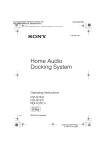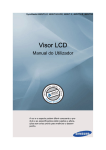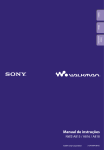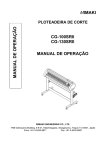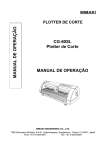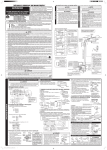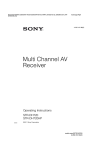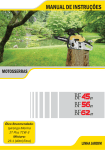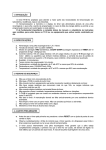Download Manual de instruções
Transcript
Sumário Menu Índice Manual de instruções NWD-E023F / E025F NWD-E023F/E025F.GB 3-875-124-11(1) ©2008 Sony Corporation 3-875-124-31 (1) Para usar os botões no manual de instruções Clique nos botões do lado direito superior deste manual para consultar o Sumário, a Lista do menu HOME ou o Índice. Leva ao sumário Encontre o que procura na lista de tópicos do manual. Leva à lista do menu Home Encontre o que procura na lista de opções do menu do player. Leva ao índice Encontre o que procura na lista de palavras-chave mencionadas no manual. Continua Índice Consultar o manual de instruções Menu Os manuais abaixo são fornecidos com o player: Além disso, após conectar o player, você pode consultar a ajuda oferecida no software. – “Guia de início rápido” explica a configuração para que você possa importar músicas para o computador e transferi-las para o player. – “Precauções” explica notas importantes para prevenir acidentes. – “Solução de problemas” explica sintomas, causas e soluções de problemas com o player. – Este “Manual de instruções” explica os recursos padrão e avançados para que você possa usar seu player da melhor maneira possível e solucionar possíveis problemas. Sumário Sobre os manuais Página simples As páginas são exibidas uma de cada vez. Quando você navega, o visor muda para a página anterior ou seguinte. Página simples contínua As páginas são exibidas como um rolo contínuo de páginas. Quando você navega, as páginas anteriores ou seguintes aparecem continuamente. Duas ou mais contínuas Duas páginas são exibidas lado a lado como parte de um rolo contínuo de páginas. Quando você navega, os pares anteriores e seguintes de páginas aparecem continuamente. Duas ou mais Duas páginas são exibidas lado a lado. Quando você navega, o visor exibe o par de páginas anterior ou seguinte. Índice Para mudar o layout de página Os botões da parte inferior da tela do Adobe Reader permitem que você selecione o número de páginas exibidas. Menu Você pode ir para a página indicada clicando no número correspondente do sumário, da Lista do menu HOME ou do índice. Você pode ir para a página indicada clicando na indicação de referência da página (p.ex., página 4) de cada página. Para procurar uma página de referência por palavra-chave, no Adobe Reader, clique no menu “Editar”, selecione “Pesquisar” para exibir o quadro de navegação, digite a palavra na caixa de texto Pesquisa e clique em “Pesquisar”. Assim que chegar à outra página, você pode passar para a página anterior ou seguinte clicando no botão ou na parte inferior da tela do Adobe Reader. O procedimento pode variar de acordo com a versão do Adobe Reader. Sumário Dicas Lista do menu HOME.......................... 6 Acessórios fornecidos.......................... 7 Peças e controles.................................. 9 Introdução Preparar o player............................... 13 Carregar o player..........................................13 Ligar e desligar o player...............................14 Adicionar dados................................. 15 Transferir dados................................. 16 Transferir músicas no Windows Explorer......................................................16 Transferir músicas automaticamente utilizando o software “Auto Transfer”.....17 Reproduzir músicas Reproduzir músicas (All Songs)...............19 Reproduzir músicas em ordem aleatória por um período de tempo programado (Sports Shuffle).....................20 Pesquisar músicas (Search).......................21 Mudar o modo de reprodução (PLAY MODE)................................................ 22 Configurações Configurar o idioma de exibição do arquivo (File Disp Language)......................23 Configurar a qualidade do som (Sound)........................................................... 25 Selecionar a qualidade do som (Equalizer • Clear Bass).............................................25 Modificar a qualidade do som (Equalizer)....26 Configurar os valores de EQ Custom........28 Ouvir com som estéreo limpo (Clear Stereo).................................................. 30 Ajustar o nível de volume (Dynamic Normalizer)................................... 31 Mudar o modo de exibição (Display Mode)............................................... 32 (Manual Volume)........................................................34 Configurar um volume predefinido (Preset Volume)..........................................................35 Configurar um volume predefinido..........36 Limitar o volume (AVLS)...........................37 Desligar o som de bipe (Beep).................38 Configurar a hora atual (Set Date-Time).............................................. 39 Configurar o formato de data (Date Disp Type)............................................ 41 Configurar o formato de hora (Time Disp Type)............................................ 42 Mudar a configuração da conexão USB (USB Bus Powered)......................................... 43 Configurar a tela de economia de energia (Power Save Mode).........................44 Configurar o contraste do visor (Contrast)....................................................... 45 Configurar o brilho do visor (Brightness).................................................... 46 Exibir as informações do player (Information)................................................. 47 Redefinir as configurações de fábrica (Reset All Settings)......................................... 48 Formatar a memória (Format).................49 Escutar rádio FM Escutar rádio FM.............................. 51 1Ligar o rádio FM........................................51 2Programar estações de rádio automaticamente (FM Auto Preset).................52 3Selecionar estações disponíveis...............53 Programar manualmente as estações disponíveis....................................... 55 Excluir estações programadas....................55 Configurar a sintonia (Scan Sens)............56 Alterar entre mono e estéreo (Mono/Auto)................................................... 57 Continua Índice Parte frontal....................................................9 Parte posterior..............................................11 Visor...............................................................12 Configurar o volume manual Menu Trocar o Style-Up® Panel (painel Style-Up).........................................8 Configurar o nível de volume (Volume Mode)...............................34 Sumário Sumário Maximizar a vida útil da bateria........ 58 O que são formato de áudio e taxa de bits?.................................................. 59 Sumário Informações úteis O que é formato de áudio?..........................59 Solução de problemas........................ 62 Mensagens.......................................... 70 Additional Information Precauções......................................... 72 Sobre copyrights................................ 78 Especificações.................................... 79 Índice................................................. 83 Nota Alguns modelos talvez não estejam disponíveis de acordo com o país/região em que adquiriu o player. Índice Solução de problemas Menu Armazenar outros dados além de arquivos de áudio............................ 60 Atualizar o firmware do player.......... 61 /HOME Menu HOME*1 *1Cinco ícones são exibidos no visor com a seleção atual no centro. O número de ícones pode ser diferente dependendo da função usada. Pressione o botão / para selecionar um ícone, e o botão para confirmar. (Search)................................... 21 (Sports Shuffle)........................ 20 (All Songs)................................. 19 (FM)......................................... 51 (Settings) File Disp Language........................ 23 Sound.............................................. 25 Equalizer.................................... 26 Clear Stereo.................................... 30 Display Mode................................. 32 Scan Sens........................................ 56 Mono/Auto..................................... 57 FM Auto Preset.............................. 52 Advanced Settings Date-Time Set Date-Time.......................39 Date Disp Type.....................41 Time Disp Type....................42 Power Save Mode..................... 44 Dynamic Normalizer............... 31 AVLS.......................................... 37 Volume Mode........................... 34 Beep............................................ 38 Information............................... 47 Initialize Reset All Settings..................48 Format...................................49 USB Bus Powered..................... 43 Contrast..................................... 45 Brightness.................................. 46 Índice Botão Menu Para exibir o menu HOME, pressione e mantenha pressionado o botão /HOME do player. O menu HOME é o ponto de partida para reproduzir áudio, procurar músicas e mudar as configurações, como segue. Os itens a selecionar em cada menu variam de acordo com as funções ou configurações usadas. Sumário Lista do menu HOME Sumário Acessórios fornecidos Verifique os acessórios incluídos na embalagem. Menu Fones de ouvido (1) Style-Up® Panel (painel Style Up) (1) Capa USB para Style-Up® Panel (painel Style Up) (1) Índice Guia de início rápido (1) Manual de instruções (arquivo PDF)*1 (1) Software “Auto Transfer”*2 (1) *1O Manual de instruções (arquivo PDF) está armazenado na memória flash interna do player. *2 O software “Auto Transfer” está armazenado na memória flash interna do player. Para obter mais informações sobre este software, consulte “Transferir músicas automaticamente utilizando o software “Auto Transfer”” ( página 17). Sobre o número de série O número de série fornecido com o player é necessário para o registro do cliente. Este número é exibido na parte posterior do player. Também é possível verificar o número de série no player ( página 47). Continua O Style-Up® Panel (painel Style-Up) é oferecido em diversas cores, assim como a capa USB. player e retire a capa USB. Retire o Style-Up® Panel (painel Style-Up®) como mostrado nas figuras. Deslize o Style-Up® Panel (painel Style-Up®) ligeiramente na direção da seta e retire-o. Conecte o Style-Up® Panel (painel Style-Up®) como mostrado nas figuras. Coloque o Style-Up® Panel (painel Style-Up®) na parte frontal do player, alinhado com a guia e deslize-o para encaixar. Guia Encaixe a capa USB fornecida. Notas Certifique-se de conectar o Style-Up® Panel (painel Style-Up®) quando usar o player. Certifique-se de conectar o Style-Up® Panel (painel Style-Up®) corretamente. Caso contrário, talvez não seja possível operar corretamente os botões do player. Manuseie o Style-Up® Panel (painel Style-Up) com cuidado. A deformação no Style-Up® Panel (painel Style-Up) pode impedir o encaixe do Style-Up® Panel (painel Style-Up) no player ou dificultar a operação com os botões do player. Se o Style-Up® Panel (painel Style-Up®) ficar sujo ou empoeirado, limpe-o com um pano seco. Índice Interruptor HOLD Menu Deslize o interruptor HOLD na direção da seta () para desativar o Sumário Trocar o Style-Up® Panel (painel Style-Up) Sumário Peças e controles Parte frontal Menu Índice Fones de ouvido Botão PLAY MODE/SOUND*1 Muda o modo de reprodução ( página 22). Mantenha esse botão pressionado para mudar a configuração de qualidade do som ( página 25). Botão /HOME*1 Durante a reprodução de uma música ou durante uma pausa, você pode alternar entre os modos Controle de música ou Controle de pasta. No modo Controle de música, o player volta para o início da música. No modo Controle de pasta, o player volta para o início da pasta. Você pode verificar o modo Controle de música/pasta pelo ícone ou que aparece no visor. Pressione e mantenha pressionado esse botão para exibir o menu HOME. *1As funções marcadas com no player são ativadas se você pressionar os botões correspondentes. Da mesma forma, funções marcadas com no player são ativadas se você pressionar e manter pressionados os botões correspondentes. 2 * Há pontos em relevo. Utilize-os para facilitar a operação do botão. Botão VOL +*2/– Ajusta o volume. Botão *2 Durante a reprodução, é exibido no visor. Se esse botão for novamente pressionado, é exibido e a reprodução é interrompida. Esse botão também é usado para confirmar itens do menu. Para desligar o player Quando você interrompe a reprodução ou o rádio FM pressionando o botão , após alguns segundos, “POWER OFF” é exibido e o visor é desligado automaticamente, então o player entra no modo de suspensão. O player consome pouca bateria no modo de suspensão. Se você pressionar qualquer botão, o player é ativado. Continua 10 Sumário Menu Entrada de fone de ouvido Para conectar os fones de ouvido. Insira o pino do fone de forma a ouvir um clique indicando o encaixe correto. Se os fones de ouvido não forem corretamente conectados, o som pode ficar ruim. Visor Consulte a página 12. Índice Fones de ouvido Botão / Selecione a música, pasta ou item do menu. Você também pode voltar ao início da música/pasta, ou avançar ou retroceder como segue: Pressionar o botão (): Passa para o início da música/pasta atual (ou seguinte). Pressionar e manter pressionado o botão () durante a reprodução, liberando-o no ponto desejado no modo Controle de música: Avança (ou retrocede) a música atual. Pressionar e manter pressionado o botão () durante uma pausa: Passa para o início da música/pasta atual (ou seguinte) e, se pressionado por mais tempo, continua a passar para a música/pasta anterior (ou seguinte). Continua 11 Sumário Parte posterior Menu Índice Interruptor HOLD Você pode evitar a operação acidental do player usando o interruptor HOLD ao carregá-lo. Deslizar o interruptor HOLD na direção da seta () desativa todos os botões. Se a função HOLD estiver acionada e você pressionar alguns botões, a palavra “HOLD” será exibida no visor. Se você deslizar o interruptor HOLD na direção oposta, a função HOLD será desativada. Encaixe para acessórios Usado para encaixar acessórios opcionais. Capa USB Retire a capa USB e encaixe o conector USB na porta USB do computador. Para retirar a capa USB Retire a capa USB como mostrado abaixo. Conector USB Botão RESET Redefine o player quando você pressiona o botão RESET com um objeto pontiagudo ( página 62). Orifício da correia Usado para passar uma correia (vendida separadamente). Continua 12 Sumário Visor Menu Indicação da configuração da qualidade de som Exibe o ícone da qualidade de som atual ( página 25). Se a qualidade do som não tiver sido definida, nenhum ícone é exibido. Visor de informações gráficas/de texto Exibe o título da música, nome da pasta, nome do artista, data/hora atual, mensagens e itens do menu. Para alterar o modo do visor, prossiga ao menu “Display Mode” ( página 32). Mude o visor para o modo de economia de energia se não for usar o player por um tempo ( página 44). Indicação de bateria restante Exibe a quantidade de bateria restante. Indicação do status de reprodução Exibe o modo de reprodução atual – : reprodução, : pausa, (): retrocesso rápido (avanço rápido), (): passa para o início da música/pasta atual (ou seguinte). Indicação do tempo decorrido Exibe o tempo decorrido. Indicação do modo de reprodução Exibe o ícone do modo de reprodução atual ( página 22). Se o modo de reprodução estiver definido como Normal, nenhum ícone é exibido. Dica Para obter informações sobre o visor do rádio FM, consulte “Escutar rádio FM” ( página 51). Índice Indicação dos ícones No modo Controle de música, é exibido e no modo Controle de pasta, é exibido na primeira linha. Nos dois modos, é exibido na segunda linha. 13 Introdução Sumário Preparar o player Carregar o player Índice Quando o indicador de bateria do visor exibir: , a bateria está carregada (o tempo de carregamento é de aprox. 60 minutos*1). Quando você utilizar o player pela primeira vez, ou se não utilizou o player por um longo período, carregue-o completamente (até que o indicador da bateria Menu A bateria do player é recarregada enquanto o player estiver conectado a um computador em execução. Remova a tampa USB e conecte o conector USB a uma porta USB no seu computador. seja exibido). * Esse é o tempo de carregamento aproximado quando a carga da bateria estiver baixa e a configuração “USB Bus Powered” ( página 43) for “High-Power 500mA” em temperatura ambiente. O tempo de carregamento depende da carga remanescente e das condições da bateria. Se a bateria for carregada num ambiente de baixas temperaturas, o tempo de carregamento será maior. O tempo de carregamento também será maior se você transferir arquivos de áudio para o player durante o processo. 1 Recarregar o player O ícone da bateria no visor ( página 12) muda, como mostrado abaixo. Consulte a página 81 sobre duração da bateria. A carga da bateria diminui, como exibido no ícone da bateria. Caso “LOW BATTERY” apareça, você não poderá utilizar o player. Nesse caso, conecte-o ao computador para carregar a bateria. Continua 14 Introdução Notas Para ligar o player Pressione qualquer botão para ligar o player. Para desligar o player Quando você pausa a faixa de música ou a sintonia FM ao pressionar o botão , após alguns segundos “POWER OFF” vai aparecer, o visor automaticamente se apagará e o player entrará em estado de suspensão. O player consome pouca energia da bateria. Índice Botão Menu Ligar e desligar o player Sumário Carregue a bateria em um ambiente de temperatura entre 5 a 35 ºC. A bateria pode ser recarregada aproximadamente 500 vezes até ficar completamente gasta. Esse número pode variar, a depender das condições sob as quais você utiliza o player. O indicador da bateria no visor é apenas uma estimativa. Por exemplo, uma barra preenchida no indicador nem sempre significa que há um quarto de carga de bateria. “DATA ACCESS” aparece no visor enquanto o player acessa o computador. Não desconecte o player enquanto “DATA ACCESS” aparecer no visor, isso pode danificar os dados em transferência. Os botões de controle ficam inativos enquanto o player estiver conectado ao computador. Alguns dispositivos USB conectados ao computador podem interferir com as operações do player. Não garantimos a recarga da bateria quando for feita através de computadores personalizados ou modificados. A bateria do player não será carregada caso o computador entre em modo de economia de energia, como o modo de hibernação ou de suspensão, mesmo durante uma conexão USB. Em vez disso, o player continuará utilizando a energia da bateria, descarregando-a. Evite deixar o player conectado por longos períodos a um computador laptop que não esteja conectado a uma fonte de corrente alternada, pois o player poderá descarregar a bateria do computador. 15 Introdução Menu Para aproveitar ao máximo a transferência de dados para o player, você precisa importar para o seu computador dados de áudio da Internet ou dados de áudio de CDs antes de utilizar o player. Para importar dados de áudio de CDs, você precisa utilizar um software próprio para isso. Para maiores detalhes sobre formatos de arquivo suportados, consulte “Formato de arquivo compatível” ( página 79). Sumário Adicionar dados Índice 16 Introdução A hierarquia de dados pode variar, a depender das especificações do seu computador. Notas Não desconecte o player enquanto “DATA ACCESS” aparece no visor, isso pode danificar os dados que estiverem sendo transferidos. Não exclua ou altere o nome da pasta “MUSIC”. Caso contrário, as músicas não serão executadas no player novamente. Transferir músicas no Windows Explorer Conecte ao seu computador o conector USB do player. Insira totalmente o conector USB. Selecione o player no Windows Explorer, e então arraste e solte dados. O player aparece no Windows Explorer como [WALKMAN] ou [Disco Removível]. Hierarquia de dados (No Windows Explorer) Arraste e solte os arquivos ou pastas na pasta “MUSIC”. No entanto, além do 8º nível, nem os arquivos nem as pastas serão reconhecidas. 1º 7º 8º 9º (No player) As pastas são exibidas primeiro por ordem de nome de pasta, depois os arquivos são exibidos por ordem de nome de arquivo. Continua Índice Dica Menu Você pode transferir dados arrastando e soltando-os no Windows Explorer do seu computador. Certifique-se de que está transferindo os dados para a pasta “MUSIC”. Há regras para a hierarquia de dados executáveis. Para transferir dados de maneira apropriada, leia as instruções a seguir. Você também poderá transferir dados utilizando o software fornecido “Auto Transfer”( página 17). Sumário Transferir dados 17 Introdução Menu Você pode transferir arquivos de áudio automaticamente da pasta que desejar sempre que você conectar o player ao computador utilizando o software “Auto Transfer”, armazenado no player. Quando você utilizar o software “Auto Transfer” pela primeira vez, transfira arquivos de áudio da seguinte maneira. Sumário Transferir músicas automaticamente utilizando o software “Auto Transfer” Conecte o player diretamente à porta USB no seu computador. Clique duas vezes em [Meu Computador] - [WALKMAN] ou [Disco Removível] - (AutoTransfer.exe). Configure os ítens desejados na tela “Settings”. Pasta de busca automática Você pode especificar uma pasta como pasta de busca automática quando conectar o player ao seu computador. [My Music] e [Desktop] são especificadas (marcadas) por padrão. Se você quiser buscar arquivos de áudio a partir de outras pastas além de [My Music] e [Desktop], selecione outra pasta para busca. “Specified folder(s)” Outras pastas de busca além de [My Music] e [Desktop] aparecerão. Quando você clicar em [Add], a tela para seleção de pastas aparecerá e você poderá adicionar uma pasta que esteja em “Specified folder(s).” Caso você queira excluir uma pasta no “Specified folder(s),” selecione-a, e então clique em [Remove]. “Search all folders” Quando marcar [Search all folders and drives], os arquivos de áudio serão buscados na(s) unidade(s) de disco(s) rígido(s) e pastas no seu computador. Caso você marque [Search all folders and drives], o tempo de busca poderá aumentar. “Advanced” A tela “Advanced Settings” aparecerá. Você poderá especificar a extensão de um arquivo de áudio ou de uma pasta a ser transferida. Para maiores detalhes, consulte Configurar ítens da tela “Advanced Settings” ( página 18). Clique em [OK]. A tela para transferência aparecerá e a transferência se iniciará. Quando a transferência terminar, uma mensagem aparecerá na seção “Transfer log” da tela. Clique em à direita da tela para fechá-la. Continua Índice Se a tela de seleção de ações do Windows aparecer, selecione [Launch Auto Transfer] e clique em [OK]. O “Auto Transfer” armazenado na memória flash embutida do player inicializará, e então vá para o passo . 18 Introdução Sumário Para encerrar o software “Auto Transfer” Mesmo que você feche a tela do software “Auto Transfer”, o software “Auto Transfer” não estará encerrado. Para encerrar o software “Auto Transfer”, clique com o botão direito no ícone da área de notificação, no canto inferior direito da área de trabalho, então selecione [Exit Application] no menu. Nas próximas vezes em que você conectar o player ao computador A tela para transferência aparecerá e a transferência se iniciará. Serão transferidos apenas arquivos de áudio que não foram transferidos para o player. Menu Configurar ítens da tela “Advanced Settings” Você poderá configurar os seguintes ítens na tela “Advanced Settings”. Índice Definir arquivos/destinos para transferência Extensões de arquivos de áudio a serem transferidos e uma lista de pastas de destino aparecerão. [Add] Você pode adicionar uma extensão e uma pasta de destino a um arquivo de áudio a ser transferido. [Edit] Você poderá mudar a definição da extensão atual selecionada. [Remove] Você poderá excluir a extensão atual selecionada. Limpar histórico de transferência Quando você clicar em [Clear], o histórico do arquivo de áudio transferido anteriormente pelo “Auto Transfer” será removido. Caso você limpe o histórico, da próxima vez em que conectar o player ao computador, todos os arquivos de áudio em “Specified folder(s)” serão transferidos para o player. Para excluir músicas transferidas para o player Conecte o player ao computador e, em seguida, exclua arquivos de áudio desnecessários utilizando o Windows Explorer. Dicas Para interromper a transferência de arquivos de áudio, clique em [Stop transfer] na tela para transferência. Quando você clicar em [Settings] na tela para transferência, a tela “Settings” aparecerá. Quando você clicar em [Display destination folder], a pasta raiz do player ([WALKMAN] ou [Disco Removível]) aparecerá no Windows Explorer. Nota O software “Auto Transfer” está armazenado na memória flash embutida do player. Se a memória flash embutida for formatada ( página 49), todos os arquivos, incluindo o software “Auto Transfer” serão apagados. Certifique-se de que verificou os dados armazenados na memória antes da formatação, e exporte os dados necessários para o disco rígido do seu computador ou para outro dispositivo. Caso você formate a memória flash embutida do player acidentalmente, faça download do software “Auto Transfer” a partir dos sites de suporte a seguir e armazene-o na memória flash embutida do player. Para consumidores na Europa: http://support.sony-europe.com/DNA Para consumidores na América Latina: http://www.sony-latin.com/index.crp Para consumidores em outros países/regiões: http://www.sony-asia.com/support Para consumidores que adquiriram modelos na Ásia: http://www.sony.co.jp/overseas/support/ 19 Reproduzir músicas Músicas transferidas pelo software “Auto Transfer” ou pelo Windows Explorer podem ser reproduzidas no player. /HOME Botão Pressione e mantenha pressionado o botão /HOME até que o menu HOME apareça. Pressione o botão / para selecionar (All Songs) e, em seguida, pressione o botão para confirmar. A reprodução começa a partir da última música que você escutou. Se você não reproduziu nenhuma música, a reprodução é feita a partir do início. A reprodução continua na ordem até a última música para, em seguida, pausar. Após alguns segundos, “POWER OFF” aparecerá, o visor desligará automaticamente e o player entrará em modo de espera. Para pular para o início de uma música Ao pressionar o botão () enquanto reproduz ou faz a pausa de uma música, o player pula para o início da música atual (ou da seguinte). Ao pressionar o botão /HOME para mudar para o modo de controle de pastas e, em seguida, pressionar o botão () enquanto reproduz ou faz a pausa de uma música, o player pula para o início da primeira música da pasta atual (ou da seguinte). Dicas Você poderá mudar o modo de reprodução para aleatório, repetição etc., ao pressionar o botão PLAY MODE/SOUND ( página 22). Você poderá mudar o artista e os nomes das músicas na tela de propriedades no seu computador. Em seguida, transfira os arquivos de áudio para o player novamente. Índice Botão / Menu Botão Sumário Reproduzir músicas (All Songs) 20 Reproduzir músicas Reproduzir músicas em ordem aleatória por um período de tempo programado (Sports Shuffle) Sumário O player seleciona músicas aleatoriamente entre todas as músicas armazenadas, reproduzindo-as em ordem aleatória por um período programado (entre 1 e 99 minutos). “10 min” (10 minutos) é definido como padrão. Menu Botão /HOME Botão Índice Botão / Nota “Search” fica indisponível durante ou após o uso dessa função ou do rádio FM. Se você desejar utilizar o “Search” após essa função ou rádio FM, utilize o menu HOME para selecionar (All Songs) para confirmar. Pressione e mantenha pressionado o botão /HOME até que o menu HOME apareça. Pressione o botão / para selecionar (Sports Shuffle) e, em seguida, pressione o botão para confirmar. A tela para seleção do tempo de reprodução aparece. Pressione o botão / para selecionar o tempo de reprodução e, em seguida, pressione o botão para confirmar. O tempo de reprodução escolhido aparece e as músicas são selecionadas e reproduzidas aleatoriamente a partir de todas as músicas transferidas. O tempo decorrido aparece durante a reprodução. A reprodução pausa quando o tempo programado termina. Após alguns segundos, “POWER OFF” aparecerá, o visor desligará automaticamente e o player entrará em modo de suspensão. Dicas Quando o tempo programado termina e a reprodução pausa, caso o botão seja pressionado para reiniciar a reprodução, o player iniciará novamente a reprodução em ordem aleatória para o tempo programado. Para parar o “Sports Shuffle” e começar a reproduzir músicas em outro modo de reprodução, pressione e mantenha pressionado o botão /HOME até que o menu HOME apareça e selecione (All Songs) e, em seguida, pressione o botão para reproduzir. Notas O modo de reprodução alterna automaticamente para o modo de repetição durante “Sports Shuffle”. O visor não muda para sua definição anterior do “Display Mode” ( página 32) durante o “Sports Shuffle”. 21 Reproduzir músicas Botão /HOME Menu Você poderá pesquisar uma música pelo nome do arquivo ou pelo nome da pasta. Quando você transfere dados de áudio para a pasta “MUSIC” utilizando o software “Auto Transfer” ou o Windows Explorer, esses dados aparecerão até o 8º nível na pasta “MUSIC” do player e poderão ser reproduzidos. Sumário Pesquisar músicas (Search) Botão Índice Botão / Notas Essa função fica indisponível durante ou após o uso de “Sports Shuffle” ou rádio FM. Caso você queira utilizar essa função após “Sports Shuffle” ou rádio FM, utilize o menu HOME para selecionar (All Songs) para confirmar. A pasta “MUSIC” não aparecerá, mas os dados contidos na pasta “MUSIC” aparecerão no player. Pressione e mantenha pressionado o botão /HOME até que o menu HOME apareça. Pressione o botão/ para selecionar (Search) e, em seguida, pressione o botão para confirmar. A pasta e a lista de músicas aparecerão. Pressione o botão / para selecionar uma pasta e, em seguida, pressione o botão para confirmar. A lista de músicas aparecerá. Pressione o botão / para selecionar uma música e, em seguida, pressione o botão para confirmar. Ao selecionar uma pasta na etapa , a música ou lista(s) de pasta aparecem. Ao selecionar uma música na etapa , a tela de reprodução aparece e, em seguida, a música é reproduzida. Repita a etapa se necessário até que a música desejada apareça. A música selecionada será reproduzida e a reprodução das músicas continuará na ordem. Dicas (Search) é ativada. O modo de reprodução ( página 22) não muda quando Ao ativar a opção (Search), as músicas serão exibidas pelo nome de arquivo na lista de músicas. 22 Reproduzir músicas O player oferece vários modos de reprodução, incluindo o modo aleatório e o modo de repetição. Menu Botão PLAY MODE/SOUND Sumário Mudar o modo de reprodução (PLAY MODE) Índice Nota Essa função fica indisponível durante ou após o uso de “Sports Shuffle” ou rádio FM. Se você desejar utilizar essa função após “Sports Shuffle” ou rádio FM, utilize o menu HOME para selecionar (All Songs) para confirmar. Pressione o botão PLAY MODE/SOUND repetidamente para selecionar o modo de reprodução desejado. Lista de modos de reprodução Ícone/tipo de modo de reprodução Descrição Normal/Sem ícone A música atual é reproduzida e, em seguida, todas as músicas transferidas são reproduzidas uma vez. (Definição padrão) Todas as músicas transferidas da pasta contendo a música atual serão reproduzidas uma vez. Nesse caso, pastas/músicas armazenadas na pasta que contenha a música atual não poderão ser reproduzidas. A música atual é reproduzida e, em seguida, todas as músicas transferidas são reproduzidas repetidamente. Todas as músicas transferidas da pasta contendo a música atual serão reproduzidas repetidamente. Nesse caso, pastas/músicas armazenadas na pasta que contenha a música atual não poderão ser reproduzidas novamente. A música atual é reproduzida repetidamente. Pasta/ Repetir todas (repetição de todas)/ Pasta repetir (repetir pasta)/ Repetir 1 música (repetição de uma música)/ 1 Repetir todas aleatoriamente (repetir todas as músicas em modo aleatório)/ SHUF Repetir pasta aleatoriamente (repetir aleatoriamente a pasta)/ SHUF A música atual é reproduzida e, em seguida, todas as músicas transferidas são reproduzidas aleatoriamente. A música atual é reproduzida, e então todas as músicas transferidas da pasta contendo a música atual são reproduzidas em ordem aleatória. Nesse caso, pastas/músicas armazenadas na pasta contendo a música atual não poderão ser reproduzidas novamente. 23 Configurações Sumário Configurar o idioma de exibição do arquivo (File Disp Language) Você poderá escolher entre 8 idiomas para exibir a pasta e o nome do arquivo de áudio. /HOME Menu Botão Botão Índice Botão / Notas Essa função fica disponível somente no modo de pausa. Quando a bateria estiver com a carga baixa, você não poderá configurar essa função. Carregue a bateria antes de configurar. Essa função fica indisponível durante ou após o uso do rádio FM. Se você desejar utilizar essa função após o rádio FM, utilize o menu HOME para selecionar (All Songs) para confirmar. A depender do país/região em que você adquiriu o player, a configuração padrão pode ser diferente. Pressione e mantenha pressionado o botão /HOME até que o menu HOME apareça. Pressione o botão / para selecionar seguida, pressione o botão para confirmar. (Settings) e, em Pressione o botão / para selecionar “File Disp Language>” e, em seguida, pressione o botão para confirmar. A lista de idiomas aparecerá. Pressione o botão / para selecionar um idioma ( página 24) e, em seguida, pressione o botão para confirmar. Quando você selecionar um idioma que ainda não esteja definido, a pergunta “Create Database?” aparecerá. Quando você selecionar o mesmo idioma que o anterior à etapa , a tela retornará para a etapa . Pressione o botão / para selecionar “OK” e, em seguida, pressione o botão para confirmar. “ACCESS” aparecerá junto com o banco de dados de atualizações do player. Para voltar ao menu anterior Pressione o botão /HOME. Continua 24 Configurações English Español Pastas e arquivos de áudio serão exibidos em inglês. Pastas e arquivos de áudio serão exibidos em espanhol. Pastas e arquivos de áudio serão exibidos em português. Pastas e arquivos de áudio serão exibidos em russo. Pastas e arquivos de áudio serão exibidos em ucraniano. Pastas e arquivos de áudio serão exibidos em coreano. Pastas e arquivos de áudio serão exibidos em chinês simplificado. Pastas e arquivos de áudio serão exibidos em chinês tradicional. Português Русский українська Notas Após selecionar “OK” na etapa , pode levar alguns minutos até que a atualização esteja completa. Se você exibir dados de áudio que não estejam em nenhum dos 8 idiomas configurados, “” será exibido no lugar do nome dos dados do áudio. A ordem de dados do áudio também poderá mudar, a depender do idioma definido. Índice Descrição Menu Configurar Sumário Exibir configurações de idioma 25 Configurações Você poderá definir a qualidade do som a partir do “Equalizer” ou do “Clear Bass”. Configurações padrão Qualidade do som (Indicação) Sound 1 (Som 1) ( 1) Sound 2 (Som 2) ( 2) Sound OFF (Som desligado) (Nenhum) Equalizer EQ Custom (0, 0, 0, 0, 0) +1 EQ Custom (0, 0, 0, 0, 0) +3 Desligado Clear Bass (grave) 0 Botão PLAY MODE/SOUND Nota Essa função fica indisponível durante ou após o uso do rádio FM. Se você desejar utilizar essa função após o rádio FM, utilize o menu HOME para selecionar (All Songs) para confirmar. Pressione e mantenha pressionado o botão PLAY MODE/SOUND. Cada vez que o botão é pressionado, a configuração da qualidade do som é alterada da seguinte maneira: Nenhum (Sound OFF) (Som desligado) Para retornar à qualidade normal do som Selecione “Nenhum (Sound OFF) (Som desligado)”. Continua Índice Selecionar a qualidade do som (Equalizer • Clear Bass) Menu Você poderá predefinir 2 configurações de qualidade do som e alterná-las durante a reprodução ou em modo de pausa ao pressionar o botão PLAY MODE/SOUND. Além disso, você pode definir a configuração de qualidade do som de acordo com o gênero musical etc., bastando escolher um item no “Equalizer”. Ao definir “Clear Bass”, você obterá um som sem distorções. É recomendável utilizar “Clear Bass” quando você aumentar o volume ou enfatizar o som grave do “Equalizer”. Sumário Configurar a qualidade do som (Sound) 26 Configurações Você pode definir a qualidade do som desejada para cada uma das opções “Sound1” e “Sound2”, de acordo com o gênero musical etc. Botão /HOME Sumário Modificar a qualidade do som (Equalizer) Botão Menu Índice Botão / Nota Essa função fica indisponível durante ou após o uso do rádio FM. Se você desejar utilizar essa função após o rádio FM, utilize o menu HOME para selecionar (All Songs) para confirmar. Pressione e mantenha pressionado o botão /HOME até que o menu HOME apareça. Pressione o botão / para selecionar (Settings) e, em seguida, pressione o botão para confirmar. Pressione o botão / para selecionar “Sound>” e, em seguida, pressione o botão para confirmar. Pressione o botão / para selecionar “Equalizer>” e, em seguida, pressione o botão para confirmar. Pressione o / botão para selecionar “ Edit>” exibido abaixo de “Sound 1” ou “Sound 2” para mudar e, em seguida, pressione o botão para confirmar. A lista de configurações do equalizador é exibida. Pressione o botão / para selecionar a definição do Equalizer ( página 27) e, em seguida, pressione o botão para confirmar. Para voltar ao menu anterior Pressione o botão /HOME. Continua 27 Configurações Item de configuração Descrição EQ Heavy EQ Unique Notas Se a configuração da qualidade do som que você selecionou distorcer ao aumentar o volume, abaixe o volume. Se suas configurações pessoais salvas como “EQ Custom” aparentemente produzirem um nível de volume diferente daquele das outras configurações, talvez seja necessário ajustar o volume manualmente para compensar isso. Continua Índice EQ Custom Menu EQ Pop EQ Jazz Enfatiza os intervalos de grave e agudo para proporcionar um som potente. Enfatiza o intervalo de áudio intermediário, ideal para voz. Enfatiza os intervalos de grave e agudo para proporcionar um som vívido. Enfatiza os intervalos de agudo e grave para que um som com baixa nitidez possa ser ouvido com facilidade. Configurações de som que podem ser personalizadas pelo usuário. Consulte a página 28 para obter as configurações. (Definição padrão) Sumário Lista de configurações do Equalizer 28 Configurações Você poderá predefinir o valor de “Clear Bass” (grave) e “Equalizer” de 5 bandas como “Sound1” ou “Sound2” na tela do player. Botão /HOME Sumário Configurar os valores de EQ Custom Botão Menu Índice Botão / Notas Se o valor de “EQ Custom” estiver definido no menu de configuração como “Equalizer”, a configuração “EQ Custom” será aplicada ao som. Essa função fica indisponível durante ou após o uso do rádio FM. Se você desejar utilizar essa função após o rádio FM, utilize o menu HOME para selecionar (All Songs) para confirmar. Pressione e mantenha pressionado o botão /HOME até que o menu HOME apareça. Pressione o botão / para selecionar (Settings) e, em seguida, pressione o botão para confirmar. Pressione o botão / “Sound>” e, em seguida, pressione o botão para confirmar. Pressione o / botão para selecionar “Equalizer>” e, em seguida, pressione o botão para confirmar. Pressione o / botão para selecionar “ Edit>” exibido abaixo de “Sound 1”ou “Sound 2” para mudar e, em seguida, pressione o botão para confirmar. A lista de opções do equalizador é exibida. Continua 29 Configurações Pressione o botão / para definir o valor de “Clear Bass” e, Pressione o botão / para selecionar o valor de “Equalizer” e, em seguida, pressione o botão para confirmar. Para voltar ao menu anterior Pressione o botão /HOME. Índice em seguida, pressione o botão para confirmar. O controle deslizante do “Equalizer” aparece em destaque. “Equalizer” pode ser definido para qualquer dos 7 níveis de som. Menu abaixo de “EQ Custom” e, em seguida, pressione o botão para confirmar. O controle deslizante de “Clear Bass” aparece em destaque. “Clear Bass” pode ser definido para qualquer dos 4 níveis de som. Sumário Pressione o botão / para selecionar “ Edit>” exibido 30 Configurações “Clear Stereo” permite o processamento digital do som individualmente à esquerda e à direita. /HOME Botão Nota Essa função fica indisponível durante ou após o uso do rádio FM. Se você desejar utilizar essa função após o rádio FM, utilize o menu HOME para selecionar (All Songs) para confirmar. Pressione e mantenha pressionado o botão /HOME até que o menu HOME apareça. Pressione o botão / para selecionar (Settings) e, em seguida, pressione o botão para confirmar. Pressione o botão / para selecionar “Clear Stereo>” e, em seguida, pressione o botão para confirmar. Pressione o botão / para selecionar a configuração e, em seguida, pressione o botão para confirmar. “ON”: Aciona a função “Clear Stereo” quando os fones de ouvido fornecidos são utilizados. (Definição padrão) “OFF”: Desativa a função “Clear Stereo” e reproduz o som normal. Para voltar ao menu anterior Pressione o botão /HOME. Nota A função “Clear Stereo” é definida para proporcionar efeito máximo com os fones de ouvido fornecidos. O efeito “Clear Stereo” talvez não seja obtido com outros fones de ouvido. Nesse caso, defina “Clear Stereo” como “Clear Stereo OFF”. Índice Botão / Menu Botão Sumário Ouvir com som estéreo limpo (Clear Stereo) 31 Configurações Botão /HOME Menu Você poderá ajustar o volume para diminuir entre uma faixa e outra. Com esse ajuste, ao ouvir as músicas de uma pasta no modo de reprodução aleatório, o nível de volume entre as músicas é reduzido para minimizar diferenças entre as gravações. Sumário Ajustar o nível de volume (Dynamic Normalizer) Botão Índice Botão / Nota Essa função fica indisponível durante ou após o uso do rádio FM. Se você desejar utilizar essa função após o rádio FM, utilize o menu HOME para selecionar (All Songs) para confirmar. Pressione e mantenha pressionado o botão /HOME até que o menu HOME apareça. Pressione o botão / para selecionar (Settings) e, em seguida, pressione o botão para confirmar. Pressione o botão / para selecionar “Advanced Settings>” e, em seguida, pressione o botão para confirmar. Pressione o botão / para selecionar “Dynamic Normalizer>” e, em seguida, pressione o botão para confirmar. Pressione o botão / para selecionar a configuração e, em seguida, pressione o botão para confirmar. “D. Normalizer ON”: Minimiza a diferença do nivel de volume entre as músicas. “D. Normalizer OFF”: Reproduz músicas com o volume original em que foram transferidas. (Definição padrão) Para voltar ao menu anterior Pressione o botão /HOME. 32 Configurações Sumário Mudar o modo de exibição (Display Mode) Você pode mudar o visor para o modo de reprodução ou de pausa. Botão /HOME Botão Menu Índice Botão / Nota Essa função fica indisponível durante ou após o uso do rádio FM. Se você desejar utilizar essa função após o rádio FM, utilize o menu HOME para selecionar (All Songs) para confirmar. Pressione e mantenha pressionado o botão /HOME até que o menu HOME apareça. Pressione o botão / para selecionar (Settings) e, em seguida, pressione o botão para confirmar. Pressione o botão / para selecionar “Display Mode>” e, em seguida, pressione o botão para confirmar. Pressione o botão / para selecionar o visor ( página 33) e, em seguida, pressione o botão para confirmar. Para voltar ao menu anterior Pressione o botão /HOME. Continua 33 Configurações Sumário Menu Lista de modos de exibição “Basic”: O visor básico (Configuração padrão) “Property”: Informação da música Exibe o modo de reprodução atual, o número atual da pasta/número total de pastas para reprodução, o número atual da música/número total de músicas para reprodução, (ícone Clear Stereo, página 30), codec (formato de áudio) e taxa de bits. Índice “Clock”: Informação de tempo Exibe o ano, o mês, a data e o horário atual. Para informações sobre configuração de tempo, consulte “Configurar a hora atual (Set Date-Time)” ( página 39). Dica Defina “Power Save Mode” ( página 44) como “Save OFF” para sempre exibir a tela. Notas Quando a função “Clear Stereo” ( página 30) está como “OFF”, os ícones não aparecem na tela “Property”. O visor não muda para sua definição anterior do “Display Mode” ( página 20) ou recepção FM ( página 51). 34 Configurações Sumário Configurar o nível de volume (Volume Mode) /HOME Botão Índice Botão Menu Há 2 modos de ajustar o nível do volume. Manual Volume (Configuração padrão): Pressione o botão VOL +/– para ajustar o nível de volume entre 0 e 30. Preset Volume: Pressione o botão VOL +/– para ajustar o volume em um dos 3 níveis predefinidos: “Low”, “Mid” ou “High”. Botão / Configurar o volume manual (Manual Volume) Pressione e matenha pressionado o botão /HOME até o menu HOME ser exibido. Pressione o botão / para selecionar pressione para confirmar. (Settings) e Pressione o botão / para selecionar “Advanced Settings>” e pressione para confirmar. Pressione o botão / para selecionar “Volume Mode>” e pressione para confirmar. Pressione o botão / para selecionar “Manual Volume” e pressione para confirmar. Com essa configuração, você pode ajustar o volume entre 0 e 30 pressionando o botão VOL +/–. Para voltar ao menu anterior Pressione o botão /HOME. Continua 35 Configurações Pressione e mantenha pressionado o botão /HOME até o menu Sumário Configurar um volume predefinido (Preset Volume) HOME ser exibido. pressione para confirmar. (Settings) e e pressione para confirmar. Pressione o botão / para selecionar “Volume Mode>” e pressione para confirmar. Pressione o botão / para selecionar “Preset Volume” e pressione para confirmar. Com essa configuração, você pode selecionar o nível de volume (“Low”, “Mid” ou “High”) pressionando o botão VOL +/–. Para voltar ao menu anterior Pressione o botão /HOME. Nota Se “AVLS” ( página 37) estiver em uso, o volume real talvez seja mais baixo do que as configurações. Liberar o “AVLS” (AVLS OFF) faz o volume voltar ao nível predefinido. Continua Índice Pressione o botão / para selecionar “Advanced Settings>” Menu Pressione o botão / para selecionar 36 Configurações Pressione e mantenha pressionado o botão /HOME até o menu Sumário Configurar um volume predefinido HOME ser exibido. pressione para confirmar. (Settings) e e pressione para confirmar. Pressione o botão / para selecionar “Volume Mode>” e pressione o botão para confirmar. Pressione o botão / para selecionar “ Edit>” exibido em “Preset Volume” e pressione para confirmar. O valor “Low” aparece selecionado. Pressione o botão / para configurar cada valor para “Low”, “Mid” ou “High” e pressione para confirmar. Com essa configuração, você pode selecionar o valor definido do nível de volume (“Low”, “Mid” ou “High”) pressionando o botão VOL +/–. Para voltar ao menu anterior Pressione o botão /HOME. Nota Se “AVLS” ( página 37) estiver em uso, o volume real talvez seja mais baixo do que as configurações. Liberar o “AVLS” (AVLS OFF) faz o volume voltar ao nível predefinido. Índice Pressione o botão / para selecionar “Advanced Settings>” Menu Pressione o botão / para selecionar 37 Configurações Botão /HOME Menu Você pode configurar o “AVLS” (Sistema automático de limite de volume) para limitar o volume máximo de modo a evitar incômodos auditivos ou distração. Com o “AVLS”, você pode ouvir música em um nível de volume confortável. “AVLS OFF” é a configuração padrão. Sumário Limitar o volume (AVLS) Botão Índice Botão / Pressione e mantenha pressionado o botão /HOME até o menu HOME ser exibido. Pressione o botão / para selecionar pressione para confirmar. (Settings) e Pressione o botão / para selecionar “Advanced Settings>” e pressione para confirmar. Pressione o botão / para selecionar “AVLS>” e pressione para confirmar. Pressione o botão / para selecionar “AVLS ON” e pressione para confirmar. O volume será mantido em um nível moderado. Para configurar como desligado Selecione “AVLS OFF” na etapa e pressione o botão para confirmar. Para voltar ao menu anterior Pressione o botão /HOME. Dica Se “AVLS” tiver sido configurado como “AVLS ON”, “AVLS” será exibido quando o botão VOL +/– for pressionado. 38 Configurações Você pode desligar o som de bipe do player. “Beep ON” é a configuração padrão. /HOME Botão Menu Botão Índice Botão / Pressione e mantenha pressionado o botão /HOME até o menu HOME ser exibido. Pressione o botão / para selecionar pressione para confirmar. (Settings) e Pressione o botão / para selecionar “Advanced Settings>” e pressione para confirmar. Pressione o botão / para selecionar “Beep>” e pressione para confirmar. Pressione o botão / para selecionar “Beep OFF>” e pressione para confirmar. Para mudar a configuração para ligado Selecione “Beep ON” na etapa e pressione o botão para confirmar. Para voltar ao menu anterior Pressione o botão /HOME. Sumário Desligar o som de bipe (Beep) 39 Configurações Sumário Configurar a hora atual (Set Date-Time) Você pode configurar a hora atual manualmente. Botão /HOME Botão Menu Índice Botão / Pressione e mantenha pressionado o botão /HOME até o menu HOME ser exibido. Pressione o botão / para selecionar pressione para confirmar. (Settings) e Pressione o botão / para selecionar “Advanced Settings>” e pressione para confirmar. Pressione o botão / para selecionar “Date-Time>” e pressione para confirmar. Pressione o botão / para selecionar “Set Date-Time>” e pressione para confirmar. Pressione o botão / para ajustar o ano e pressione o botão para confirmar. O valor de mês aparece selecionado. Proceda como na etapa , ajustando as configurações de mês, data, hora e minuto e pressione o botão para confirmar. Continua 40 Configurações Para exibir a hora atual A hora atual pode ser exibida de duas formas diferentes: Menu Defina “Clock” em “Mudar o modo de exibição (Display Mode)” ( página 32). Com a função HOLD ativada, pressione qualquer botão. Sumário Para voltar ao menu anterior Pressione o botão /HOME. Dica Notas Caso o player não seja utilizado por um período longo, é possível que as definições de data e hora tenham de ser novamente configuradas. Se a hora atual não tiver sido definida e o visor for definido em “Clock” ( página 33), “--” é exibido. Se você pressionar qualquer botão com a função HOLD ativada, a hora não será exibida. É possível que o relógio sofra uma variação de 120 segundos por mês (a 25 °C). Nesse caso, defina a hora atual novamente. Índice Você pode selecionar o formato de data: ano/mês/dia, dia/mês/ano ou mês/dia/ano. Além disso, você pode selecionar o formato da hora exibida como “Time 24h” ou “Time 12h”. Para obter detalhes, consulte “Configurar o formato de data (Date Disp Type)” ( página 41) ou “Configurar o formato de hora (Time Disp Type)” ( página 42). 41 Configurações Você pode selecionar o formato de data exibido para a hora atual ( página 39) entre ano/mês/dia, dia/mês/ano, and mês/dia/ano. /HOME Botão Menu Botão Índice Botão / Pressione e mantenha pressionado o botão /HOME até o menu HOME ser exibido. Pressione o botão / para selecionar pressione para confirmar. (Settings) e Pressione o botão / para selecionar “Advanced Settings>” e pressione para confirmar. Pressione o botão / para selecionar “Date-Time>” e pressione para confirmar. Pressione o botão / para selecionar “Date Disp Type>” e pressione para confirmar. A tela usada para definir o formato de exibição aparece. Pressione o botão / para selecionar o formato e pressione confirmar. Você pode selecionar um dos três formatos: “Date yy/mm/dd”: A data é exibida como ano/mês/dia. (Configuração padrão) “Date dd/mm/yy”: A data é exibida como dia/mês/ano. “Date mm/dd/yy”: A data é exibida como mês/dia/ano. Para voltar ao menu anterior Pressione o botão /HOME. Sumário Configurar o formato de data (Date Disp Type) 42 Configurações Além disso, você pode selecionar o formato da hora exibida ( página 39) como “Time 24h” ou “Time 12h”. /HOME Botão Menu Botão Índice Botão / Pressione e mantenha pressionado o botão /HOME até o menu HOME ser exibido. Pressione o botão / para selecionar pressione para confirmar. (Settings) e Pressione o botão / para selecionar “Advanced Settings>” e pressione para confirmar. Pressione o botão / para selecionar “Date-Time>” e pressione para confirmar. Pressione o botão / para selecionar “Time Disp Type>” e pressione para confirmar. A tela usada para definir o formato de exibição aparece. Pressione o botão / para selecionar a configuração e pressione para confirmar. “Time 24h”: Exibe um visor de 24 horas. (Configuração padrão) “Time 12h”: Exibe um visor de 12 horas. Para voltar ao menu anterior Pressione o botão /HOME. Sumário Configurar o formato de hora (Time Disp Type) 43 Configurações (USB Bus Powered) Botão /HOME Menu Dependendo de como você usa o computador, se o fornecimento de energia (USB Bus Power) for insuficiente, pode haver a transferência incompleta de dados do computador ao player. Nesse caso, configurar a conexão USB (USB Bus Powered) para “Low-Power 100mA” ajuda a melhorar a transferência de dados. Sumário Mudar a configuração da conexão USB Botão Índice Botão / Nota Você não pode definir essa configuração durante a conexão USB. Pressione e mantenha pressionado o botão /HOME até o menu HOME ser exibido. Pressione o botão / para selecionar pressione para confirmar. (Settings) e Pressione o botão / para selecionar “Advanced Settings>” e pressione para confirmar. Pressione o botão / para selecionar “USB Bus Powered>” e pressione para confirmar. Pressione o botão / para selecionar a configuração e pressione para confirmar. “High-Power 500mA”: Define a taxa de energia do computador para 500mA. (Configuração padrão) “Low-Power 100mA”: Define a taxa de energia do computador para 100mA. Para voltar ao menu anterior Pressione o botão /HOME. Dicas Se você conectar o player a um laptop, recomenda-se conectar o computador a uma fonte de corrente alternada. O carregamento demorará mais se o “USB Bus Powered” estiver definido como “Low-Power 100mA”. 44 Configurações (Power Save Mode) Botão /HOME Menu Quando você deixa de operar o player um período de tempo especificado (cerca de 15 segundos), a tela muda para o modo de economia de energia. Você pode mudar as configurações da tela de economia de energia. Sumário Configurar a tela de economia de energia Botão Índice Botão / Pressione e mantenha pressionado o botão /HOME até o menu HOME ser exibido. Pressione o botão / para selecionar pressione para confirmar. (Settings) e Pressione o botão / para selecionar “Advanced Settings>” e pressione para confirmar. Pressione o botão / para selecionar “Power Save Mode>” e pressione para confirmar. Pressione o botão / para selecionar a configuração de economia de energia e pressione para confirmar. Para voltar ao menu anterior Pressione o botão /HOME. Lista de configurações de economia de energia Configurar item Descrição Save ON Normal A tela de economia de energia é exibida no visor quando o player não é operado por cerca de 15 segundos. (Configuração padrão) A tela desaparece quando o player não é operado por cerca de 15 segundos. Essa configuração é a que consome menos bateria. Os ícones ou texto é são exibidos constantemente na tela durante a reprodução de música ou a transmissão FM. Save ON Super Save OFF 45 Configurações Você pode configurar o contraste do visor em 15 níveis diferentes. “0” é a configuração padrão. /HOME Botão Menu Botão Índice Botão / Pressione e mantenha pressionado o botão /HOME até o menu HOME ser exibido. Pressione o botão / para selecionar pressione para confirmar. (Settings) e Pressione o botão / para selecionar “Advanced Settings>” e pressione para confirmar. Pressione o botão / para selecionar “Contrast>” e pressione para confirmar. A tela de ajuste de contraste é exibida. Pressione o botão / para ajustar o nível de contraste e pressione para confirmar. Para voltar ao menu anterior Pressione o botão /HOME. Sumário Configurar o contraste do visor (Contrast) 46 Configurações Você pode configurar o brilho do visor em 7 níveis diferentes. “4” é a configuração padrão. /HOME Botão Menu Botão Índice Botão / Pressione e mantenha pressionado o botão /HOME até o menu HOME ser exibido. Pressione o botão / para selecionar pressione para confirmar. Sumário Configurar o brilho do visor (Brightness) (Settings) e Pressione o botão / para selecionar “Advanced Settings>” e pressione para confirmar. Pressione o botão / para selecionar “Brightness>” e pressione para confirmar. Pressione o botão / para ajustar o nível de brilho e pressione para confirmar. Para voltar ao menu anterior Pressione o botão /HOME. Nota Você só poderá ajustar o brilho da tela com o player ligado. Não é possível ajustar o brilho quando o player não estiver em funcionamento ou estiver em período de ociosidade. 47 Configurações Informações como nome do modelo, capacidade da memória flash embutida, número de série e versão do firmware podem ser exibidas. /HOME Botão Menu Botão Índice Botão / Pressione e mantenha pressionado o botão /HOME até o menu HOME ser exibido. Pressione o botão / para selecionar pressione para confirmar. (Settings) e Pressione o botão / para selecionar “Advanced Settings>” e pressione para confirmar. Pressione o botão / para selecionar “Information>” e pressione o botão para confirmar. Você pode verificar as informações pressionando o botão / para navegar. 1: nome do modelo 2: capacidade da memória flash embutida 3: número de série 4: informações de versão do firmware do player Para voltar ao menu anterior Pressione o botão /HOME. Sumário Exibir as informações do player (Information) 48 Configurações (Reset All Settings) Botão /HOME Botão Menu Você pode redefinir o player para as configurações padrão de fábrica. Redefinir o player não apaga as músicas transferidas anteriormente. Sumário Redefinir as configurações de fábrica Índice Botão / Notas Essa função só fica disponível no modo de pausa. Essa função fica indisponível durante ou após o uso do rádio FM. Se você desejar utilizar essa função após o rádio FM, utilize o menu HOME para selecionar (All Songs) para confirmar. Pressione e mantenha pressionado o botão /HOME até o menu HOME ser exibido. Pressione o botão / para selecionar pressione para confirmar. (Settings) e Pressione o botão / para selecionar “Advanced Settings>” e pressione para confirmar. Pressione o botão / para selecionar “Initialize>” e pressione para confirmar. Pressione o botão / para selecionar “Reset All Settings>” e pressione o botão para confirmar. Pressione o botão / para selecionar “OK” e pressione para confirmar. A palavra “COMPLETE” é exibida e a o player é redefinido para as configurações padrão. A palavra “ACCESS” é exibida quando você inicia a reprodução e o ponto inicial é a primeira música da lista de músicas ( página 19). Para cancelar a operação Selecione “Cancel” na etapa e pressione o botão para confirmar. Para voltar ao menu anterior Pressione o botão /HOME. 49 Configurações /HOME Botão Índice Botão Botão / Notas Essa função só fica disponível no modo de pausa. Quando a bateria estiver com a carga baixa, você não poderá formatar o player. Carregue a bateria antes da formatação. Essa função fica indisponível durante ou após o uso do rádio FM. Se você desejar utilizar essa função após o rádio FM, utilize o menu HOME para selecionar (All Songs) para confirmar. Se você formatar a memória flash embutida do player, os dados da pasta “MUSIC” serão apagados, mas a pasta “MUSIC” permanece no player. Pressione e mantenha pressionado o botão /HOME até o menu HOME ser exibido. Pressione o botão / para selecionar pressione para confirmar. Menu Você pode formatar a memória flash embutida do player. Quando a memória flash embutida é formatada, todos os dados de áudio, o software “Auto Transfer” e o Manual de instruções (este manual) serão apagados. Verifique se os dados armazenados na memória antes de formatá-la e exporte os dados importantes para o disco rígido de seu computador ou outro dispositivo. Sumário Formatar a memória (Format) (Settings) e Pressione o botão / para selecionar “Advanced Settings>” e pressione para confirmar. Pressione o botão / para selecionar “Initialize>” e pressione para confirmar. Pressione o botão / para selecionar “Format>” e pressione para confirmar. Pressione o botão / para selecionar “OK” e pressione para confirmar. A palavra “FORMATTING...” é exibida e a formatação é iniciada. Quando a formatação terminar, a palavra “COMPLETE” é exibida. Continua 50 Configurações Para voltar ao menu anterior Pressione o botão /HOME. Índice Evite usar o Windows Explorer para formatar a memória flash embutida do player. Se acontecer da memória ser formatada pelo Windows Explorer acidentalmente, repita a operação no player ( página 49). Menu Nota Sumário Para cancelar a operação Selecione “Cancel” na etapa e pressione o botão para confirmar. 51 Escutar rádio FM Você pode escutar rádio FM. O fio do fone de ouvido funciona como uma antena. Use o player com o fio do fone de ouvido estendido. Sumário Escutar rádio FM Menu 1 Ligar o rádio FM Botão /HOME Botão Índice Botão / Pressione e mantenha pressionado o botão /HOME até que o menu HOME seja exibido. Pressione o botão / para selecionar botão para confirmar. A tela rádio FM será exibida. (FM) e pressione o Número programado Freqüência A aparência da tela poderá ser diferente de acordo com o país/região em que adquiriu o player. Continua 52 Escutar rádio FM Ao pressionar o botão () enquanto o player está no status de suspensão, o número ou a estação programada anterior (ou seguinte) será selecionada. Naquele momento, não haverá saída de áudio, qualquer que seja a posição do botão VOL +/-. O visor não será alterado para aquele definido em “Display Mode” ( página 32) para a sintonia de rádio FM. 2 Programar estações de rádio automaticamente (FM Auto Preset) Você pode programar automaticamente as estações de rádio (até 30 estações) de sua região selecionando “FM Auto Preset”. Ao usar o rádio FM pela primeira vez, ou ao mudar-se pra uma nova região, recomendamos programar as estações disponíveis selecionando “FM Auto Preset”. Botão /HOME Botão Botão / Nota A operação “FM Auto Preset” exclui estações de rádio já programadas. Pressione e mantenha pressionado o botão /HOME ao exibir a tela de rádio FM até que o menu HOME seja exibidp. Pressione o botão / para selecionar pressione o botão para confirmar. (Settings) e Pressione o botão / para selecionar “FM Auto Preset>” e, em seguida, pressione o botão para confirmar. Continua Índice Notas Menu Para desativar brevemente o volume do rádio FM Pressione o botão para que a saída de áudio do rádio FM seja desligada. O rádio FM entra em status de suspensão após alguns segundos e o visor é apagado. Ao pressionar novamente o botão , o áudio do rádio FM é reativado. Sumário Para interromper o rádio FM e voltar ao player de áudio Pressione e mantenha pressionado o botão /HOME até que o menu HOME seja exibido e, em seguida, selecione (All Songs) ou (Sports Shuffle) na tela do menu e pressione o botão para reproduzir. 53 Escutar rádio FM Para voltar ao menu anterior Pressione o botão /HOME. Caso vários estações desnecessárias sejam sintonizadas Se a interferência for freqüente ou a sintonia for fraca, altere a configuração de sintonia ( página 56) para “Scan Sens Low”. 3 Selecionar estações disponíveis Há 2 modos (sintonia programada ou manual) de seleção de estações disponíveis. Sintonia programada Sintonia manual Botão /HOME / button Ao pressionar o botão /HOME, o player entra no modo de sintonia programada. Para passar do modo de sintonia programada para o modo de sintonia manual, pressione novamente o botão /HOME. Sintonia programada No modo de sintonia programada, você pode selecionar as estações disponíveis por meio do número da programação. Sintonia manual No modo de sintonia manual, você pode selecionar as estações disponíveis sintonizando sua frequência. Continua Índice Para interromper a programação automática Selecione “Cancel” na etapa , e pressione o botão para confirmar. Menu pressione o botão para confirmar. As estações disponíveis serão programadas de forma ascendente, da mais baixa à mais alta freqüência. “COMPLETE” será exibido quando a programação for concluída, e a primeira estação programada será sintonizada. Sumário Pressione o botão / para selecionar “OK” e, em seguida, 54 Escutar rádio FM e acima e abaixo. Operação Selecionar o número programado anterior Selecionar o número programado seguinte Pressione rapidamente o botão . Pressione rapidamente o botão . Você não poderá selecionar estações disponíveis caso nenhuma estação tenha sido programada. Programe as estações disponíveis usando “FM Auto Preset” ( página 52). Sintonia manual A freqüência é exibida com e acima e abaixo dela. Para Operação Selecionar a freqüência anterior Pressione rapidamente o botão . Selecionar a freqüência seguinte Selecionar a estação disponível anterior*1 Selecionar a estação disponível seguinte*1 Pressione rapidamente o botão . Pressione e mantenha pressionado o botão . Pressione e mantenha pressionado o botão . *1Ao pressionar e manter pressionado o botão () durante a sintonia de rádio FM, a estação disponível seguinte (ou anterior) será sintonizada. Se a estação estiver disponível, a sintonia será aceita. Se a interferência for grande ou a sintonia muito fraca, altere a configuração de sintonia ( página 56) para “Scan Sens Low.” Ao pressionar o botão () no modo de suspensão, a freqüência será reduzida (ou aumentada), porém a estação anterior (ou seguinte) não será encontrada e não haverá saída de áudio. Melhorar a sintonia O fio do fone de ouvido serve como antena, portanto estenda-o o máximo possível. Índice Nota Menu Para Sumário Sintonia programada Os números da programação são exibidos com 55 Escutar rádio FM Você pode programar as estações disponíveis que não forem detectadas com “FM Auto Preset” ( página 52). /HOME Botão Selecione a freqüência desejada no modo de sintonia manual ( página 53). Pressione e mantenha pressionado o botão . A freqüência que selecionou na etapa é programada e o número de programação atribuído é exibido à esquerda da freqüência. Dica Você pode programar até 30 estações (P01 a P30). Nota Os números programados são armazenados em ordem, da mais baixa à mais alta freqüência. Excluir estações programadas Selecione o número da programação da freqüência a ser excluída. Pressione e mantenha pressionado o botão . Pressione o botão / para selecionar “OK” e pressione o botão para confirmar. A estação programada será excluída e a estação seguinte será exibida. Para cancelar a exclusão da estação programada Selecione “Cancel” na etapa e pressione o botão para confirmar. Índice Botão / Menu Botão Sumário Programar manualmente as estações disponíveis 56 Escutar rádio FM Botão /HOME Menu Ao selecionar estações usando a função “FM Auto Preset” ( página 52) ou “Sintonia manual” ( página 53), várias estações FM indesejadas podem ser sintonizadas, uma vez que a sintonia estará muito sensível. Nesse caso, defina a sintonia para “Scan Sens Low”. “Scan Sens High” é a configuração padrão. Sumário Configurar a sintonia (Scan Sens) Botão Índice Botão / Pressione e mantenha pressionado o botão /HOME ao exibir a tela de rádio FM até que o menu HOME seja exibido. Pressione o botão / para selecionar (Settings); em seguida, pressione o botão para confirmar. Pressione o botão / para selecionar “Scan Sens>” e pressione o botão para confirmar. Pressione o botão / para selecionar “Scan Sens Low” e pressione o botão para confirmar. Para restaurar a sensibilidade da sintonia de volta ao padrão Selecione “Scan Sens High” na etapa e pressione o botão para confirmar. Para voltar ao menu anterior Pressione o botão /HOME. 57 Escutar rádio FM Botão /HOME Menu Caso ocorra ruído durante a sintonia FM, defina o aparelho como “Mono” para obter som mono. Se o definir como “Auto”, a sintonia mono/estéreo será automaticamente selecionada, de acordo com as condições de sintonização. “Auto” é a configuração padrão. Sumário Alterar entre mono e estéreo (Mono/Auto) Botão Índice Botão / Pressione e mantenha pressionado o botão /HOME ao exibir a tela de rádio FM até que o menu HOME seja exibido. Pressione o botão / para selecionar pressione o botão para confirmar. (Settings) e Pressione o botão / para selecionar “Mono/Auto>” e pressione o botão para confirmar. Pressione o botão / para selecionar “Mono” e pressione o botão para confirmar. Para voltar à configuração automática Selecione “Auto” na etapa e pressione o botão para confirmar. Para voltar ao menu anterior Pressione o botão /HOME. 58 Informações úteis Selecionar as configurações Você pode economizar energia da bateria ao configurar como indicado a seguir. Configurações para tela Configurações para efeito sonoro “Power Save Mode>” ( página 44) “Save ON Super” “Brightness>” ( página 46) “1” Qualidade do som ( página 25) “Clear Stereo>” ( página 30) Desativar “Dynamic Normalizer>” ( página 31) Ajustar formato de dados e taxa de bits O período de uso do player irá variar, pois a energia da bateria pode ser afetada pelo formato e pela taxa de bits das músicas reproduzidas. Para maiores detalhes sobre tempo de carregamento e tempo de uso, consulte as páginas 80 e 81. Índice Para entrar em modo de suspensão Se você pressionar o botão para pausar a reprodução ou para receber uma transmissão FM, após “POWER OFF” aparecer, o visor se apaga e o player entra em estado de suspensão automaticamente após alguns segundos. Há um gasto menor de energia durante o modo de suspensão. Menu Ajustando as configurações ou gerenciando o sistema de alimentação corretamente, é possível economizar energia da bateria e usar o player por um período mais longo. Sumário Maximizar a vida útil da bateria 59 Informações úteis O que é formato de áudio? WMA: WMA (Áudio do Windows Media) é uma tecnologia pública de compressão de áudio desenvolvida pela Microsoft Corporation. O formato WMA produz a mesma qualidade de som do formato MP3, com tamanho de arquivo menor. AAC: AAC (Codificação de áudio avançado) é uma tecnologia pública de compressão desenvolvida pelo grupo MPEG da ISO (Organização Internacional para Padronização). O formato AAC produz a mesma qualidade de som do formato MP3, com tamanho de arquivo menor. Linear-PCM: Linear-PCM é um formato de gravação de áudio sem compressão digital. Ao gravar nesse formato você ouve o som com a mesma qualidade de um CD de música. O que é taxa de bits? Taxa de bits refere-se à quantidade de dados utilizada para armazenar cada segundo do áudio. Em geral, quanto maior for a taxa de bits melhor a qualidade do som, exigindo mais espaço de armazenamento, proporcional ao tamanho do áudio. Qual a relação entre taxa de bits, qualidade do som e capacidade de armazenamento? Em geral, quanto maior for a taxa de bits melhor a qualidade do som, exigindo mais espaço de armazenamento, proporcional ao tamanho do áudio; isso diminui a quantidade de músicas que poderão ser armazenadas no player. Menores taxas de bits possibilitam armazenar mais músicas, mas com uma qualidade de som mais baixa. Para maiores detalhes sobre formatos de áudio suportados e taxas de bit, consulte a página 79. Nota Se você importar uma música de um CD para um computador a uma taxa de bits baixa, você não poderá melhorar a qualidade do som dessa música ao selecionar uma taxa de bits alta quando transferi-la do computador para o player. Índice MP3: MP3 (MPEG-1 Audio Layer3) é uma tecnologia pública de compressão de áudio desenvolvida pelo grupo MPEG da ISO (Organização Internacional para Padronização). O formato MP3 pode reduzir arquivos de áudio para cerca de 1/10 do tamanho padrão de arquivos de áudio em CD. Menu O formato de áudio refere-se ao método utilizado para importar dados de áudio da internet ou de CDs para um computador, salvando-os como arquivos de áudio. Os formatos mais comuns são MP3 e WMA, entre outros. Sumário O que são formato de áudio e taxa de bits? 60 Informações úteis Armazenar outros dados além de arquivos de áudio Sumário Você pode armazenar dados do seu computador na memória flash interna do player ao transferir os dados no Windows Explorer do seu computador. Se o player estiver conectado ao computador, a memória flash interna aparece no Windows Explorer como [WALKMAN] ou [Disco removível]. Menu Não disconecte o player enquanto o aviso “DATA ACCESS” aparecer no player durante a transferência de dados. Isso pode danificar os dados. Não formate a memória flash interna do player no Windows Explorer. Caso tenha formatado o player acidentalmente no Windows Explorer, repita a formatação no player ( página 49). Não exclua ou modifique o nome da pasta “MUSIC” ou transfira dados que não sejam de áudio para a pasta “MUSIC”. Caso contrário, as músicas não serão reproduzidas no player. Índice Notas 61 Informações úteis Baixe o programa de atualização para o computador a partir dos sites. Conecte o player ao computador e, em seguida, inicie o programa de atualização. Siga as instruções na tela para atualizar o firmware do player. A atualização do firmware está concluída. Índice Clientes na Europa, visitem: http://support.sony-europe.com/DNA Clientes na América Latina, visitem: http://www.sony-latin.com/index.crp Clientes em outros países/regiões, visitem: http://www.sony-asia.com/support Clientes que compraram os modelos internacionais, visitem: http://www.sony.co.jp/overseas/support/ Menu As atualizações do firmware do player permitem que você adicione novos recursos ao player ao instalar a última versão de firmware no player. Para maiores detalhes sobre as últimas informações de firmware e procedimentos de instalação, visite os seguintes sites: Sumário Atualizar o firmware do player 62 Solução de problemas Se o player não funcionar como esperado, siga as etapas abaixo para resolver o problema. problemas e execute as ações corretivas listadas. Menu 1 Localize os sintomas do problema nas seguintes tabelas de solução de Sumário Solução de problemas 2 Conecte o player ao computador para carregar a bateria. 3 Pressione o botão RESET com um alfinete, etc. Se o botão RESET for pressionado com o player em funcionamento, as configurações e os dados armazenados podem ser excluídos. Botão RESET 4 Verifique as informações sobre o problema na Ajuda do software. 5 Procure informações sobre o problema em um dos sites de suporte. Clientes na Europa, visitem: http://support.sony-europe.com/DNA Clientes na América Latina, visitem: http://www.sony-latin.com/index.crp Clientes em outros países/regiões, visitem: http://www.sony-asia.com/support Clientes que compraram os modelos internacionais, visitem: http://www.sony.co.jp/overseas/support/ 6 Se as abordagens listadas acima não resolverem o problema, contate o revendedor Sony mais próximo. Operação Sintoma Causa/Solução Não há áudio. O nível do volume está definido como zero. Aumente o volume ( página 9). O plugue de fone de ouvido não está corretamente conectada. Conecte o plugue de fone de ouvido corretamente ( página 10). O pino do fone de ouvido está sujo. Limpe o pino do fone de ouvido com um pano seco macio. Nenhum arquivo de música foi armazenado na memória flash interna. Se “NO DATA” for exibido, transfira o(s) arquivo(s) de áudio do computador. Não é possível reproduzir A bateria foi consumida. músicas. Carregue a bateria totalmente ( página 13). Se o player não reagir, mesmo depois de a bateria ser carregada, pressione o botão RESET para reiniciá-lo. Continua Índice Alguns problemas podem ser resolvidos com o carregamento da bateria. 63 Solução de problemas Nenhum dado é exibido. A bateria foi consumida. Carregue a bateria totalmente ( página 13). Se o player não reagir, mesmo depois de a bateria ser carregada, pressione o botão RESET para reiniciá-lo ( página 62). Nenhum dado foi armazenado no player. Transfira dados do computador para o player. Os arquivos transferidos não estão em um formato reproduzível. As músicas talvez não sejam reproduzidas, dependendo do formato do arquivo. Para obter mais detalhes, consulte “Formato de arquivo compatível” em “Especificações” ( página 79). Arquivos protegidos por direitos autorais não podem ser reproduzidos. Exclua dados desnecessários e transfira dados necessários para o computador. Após a operação de arrastar e soltar no Windows Explorer, os níveis de hierarquia de dados não correspondem aos do player ( página 16). Os dados transferidos O número máximo de arquivos que podem ser não são exibidos na lista. exibidos foi alcançado. 2.048 é o número máximo de arquivos, 1.024 é o número máximo de pastas e 300 é o número máximo do total de arquivos e pastas que podem ser armazenados em uma só pasta. Exclua os dados desnecessários no Windows Explorer. Os dados foram colocados no local errado por meio da operação de arrastar e soltar. Arraste e solte os dados na pasta “MUSIC” ( página 16). A capacidade disponível não é suficiente. Exclua os dados desnecessários para aumentar o espaço livre no player. Após a operação de arrastar e soltar no Windows Explorer, os níveis de hierarquia de dados não correspondem aos do player ( página 16). Os arquivos transferidos não estão em um formato reproduzível. As músicas talvez não sejam reproduzidas, dependendo do formato do arquivo. Para obter mais detalhes, consulte “Formato de arquivo compatível” em “Especificações” ( página 79). Se o nome da pasta/arquivo tiver oito letras ou menos, e todas minúsculas, o nome da pasta/ arquivo aparecerá em letras maiúsculas no player. Renomeie o nome de arquivo de áudio corretamente no Windows Explorer. Quando “All Songs” é As pastas ou arquivos não estão na pasta “MUSIC”. selecionado, as músicas Arraste e solte-os na pasta “MUSIC” ( página 16). não são exibidas. Continua Índice Causa/Solução Menu Sintoma Sumário Operação (continua) 64 Solução de problemas Causa/Solução As músicas são reproduzidas apenas dentro de um intervalo de reprodução limitado, como, por exemplo, dentro de uma pasta. Não é possível excluir dados no player. O intervalo de reprodução é limitado no modo de reprodução ( página 22). Altere a configuração do modo de reprodução. Ruídos são produzidos. Um dispositivo que emite sinais de rádio, como um celular, está sendo usado perto do player. Se estiver usando um dispositivo como um telefone celular, mantenha-o longe do player. Dados de áudio de CDs, etc., foram danificados. Conecte o player ao computador e exclua todas as músicas que estejam produzindo ruído no Windows Explorer. Em seguida importe e transfira-as para o player novamente. Ao importar dados de áudio, feche todos os outros aplicativos para evitar danos aos dados. Os botões não funcionam. O interruptor HOLD está voltado para a direção da seta (). Deslize o interruptor HOLD para a direção oposta à da seta ( página 11). O Style-Up Panel® (painel Style Up) não está encaixado corretamente no player. Encaixe o Style-Up® Panel (painel Style Up) corretamente ( página 8). O player contém condensação de umidade. Aguarde algumas horas para que o player seque. A bateria restante está fraca ou não é suficiente. Conecte a bateria a um computador ligado para carregá-la ( página 13). Se você carregar a bateria e nada acontecer, pressione o botão RESET para reiniciar o player ( página 62). Enquanto “DATA ACCESS” for exibido, o player não poderá ser operado. Desconecte o cabo USB e, em seguida, opere o player. A reprodução não é interrompida. Neste player, não há nenhuma diferença entre parar e pausar. Quando o botão é pressionado, é exibido e a reprodução é interrompida/pausada. O player não funciona. A bateria restante não é suficiente. Conecte a bateria a um computador ligado para carregá-la ( página 13). Se você carregar a bateria e nada acontecer, pressione o botão RESET para reiniciar o player ( página 62). Menu Sintoma Sumário Operação (continua) Continua Índice Não é possível excluir músicas no player. Exclua-os no Windows Explorer. 65 Solução de problemas Sintoma Causa/Solução Índice Continua Menu Não é possível localizar as A memória flash interna do player foi formatada no músicas transferidas. Windows Explorer. Formate a memória flash interna no player ( página 49). O player foi desconectado do computador durante a transferência de dados. Transfira os dados utilizáveis de volta para o computador e formate a memória flash interna no player ( página 49). Após a operação de arrastar e soltar no Windows Explorer, os níveis de hierarquia de dados não correspondem aos do player ( página 16). Os arquivos transferidos não estão em um formato reproduzível. As músicas talvez não sejam reproduzidas, dependendo do formato do arquivo. Para obter mais detalhes, consulte “Formato de arquivo compatível” em “Especificações” ( página 79). As pastas ou arquivos não estão na pasta “MUSIC”. Arraste e solte-os na pasta “MUSIC” ( página 16). Os arquivos de áudio estão além do nível da oitava pasta. Mova os arquivos de áudio que estão além do nível da oitava pasta para um nível de pasta acima no Windows Explorer ( página 16). Se o nome da pasta/arquivo começar com “.” (ponto), seu nome não será exibido no player. Renomeie os dados no Windows Explorer. O número máximo de arquivos que podem ser exibidos foi alcançado. 2.048 é o número máximo de arquivos, 1.024 é o número máximo de pastas e 300 é o número máximo do total de arquivos e pastas que podem ser armazenados em uma só pasta. Exclua os dados desnecessários no Windows Explorer. O volume não está “AVLS” está ativado. suficientemente alto. Desative o “AVLS” ( página 37). Não há nenhum áudio no O plugue do fone de ouvido não está totalmente canal direito dos fones de inserido. ouvido. Se os fones não estiverem corretamente conectados, Ou o áudio do canal direito é a saída de áudio ficará comprometida. Conecte os ouvido de ambos os lados fones de ouvido à entrada até ouvir um clique dos fones. ( página 10). A reprodução foi A bateria restante não é suficiente. interrompida de repente. Conecte a bateria a um computador ligado para carregá-la ( página 13). Não é possível formatar A bateria restante está fraca ou não é suficiente. com o player. Conecte a bateria a um computador ligado para carregá-la ( página 13). Sumário Operação (continua) 66 Solução de problemas “” aparece em um título. Caracteres que não podem ser exibidos no player estão envolvidos. Renomeie o título com caracteres apropriados no Windows Explorer. “File Disp Language” não está definido corretamente para um título. Defina o idioma correto para o título usando “File Disp Language” ( página 23). O nome dos dados não está em nenhum dos oito idiomas de configuração para “File Disp Language” ( página 23). Renomeie os dados com um dos oito idiomas de configuração para “File Disp Language” no Windows Explorer. O nome em minúsculas Se o nome da pasta/arquivo tiver oito letras ou menos, e todas de uma pasta/arquivo minúsculas, o nome da pasta/arquivo aparecerá em letras aparecerá em maiúsculas. maiúsculas no player. Isso não indica mau funcionamento. Uma mensagem é exibida. Consulte a lista de mensagens ( página 70). Energia Sintoma Causa/Solução A vida útil da bateria está A temperatura operacional está abaixo de 5 °C. curta A vida útil da bateria se torna mais curta devido às suas características. Isso não é mau funcionamento. O tempo de carregamento da bateria não foi suficiente. ser exibido. Carregue a bateria até Carregue a bateria por mais tempo se a conexão USB (USB Bus Powered) estiver definida como “Low-Power 100mA” ( página 43). Ajustando as configurações ou gerenciando o sistema de alimentação corretamente, é possível economizar energia da bateria e usar o player por um período mais longo ( página 58). Você não usou o player por um período prolongado. Para obter mais eficiência da bateria, carregue e descarregue-a repetidamente. Quando a vida útil da bateria for reduzida pela metade, mesmo sendo carregada por completo, ela deve ser substituída. Contate o revendedor Sony mais próximo. O player não carrega a O player não está conectado a uma porta USB do bateria. computador corretamente. Desconecte e reconecte o player. A bateria foi carregada a uma temperatura ambiente fora do intervalo de 5 °C a 35 °C. Carregue a bateria a uma temperatura ambiente entre 5 °C e 35 °C. O computador não está ligado. Ligue o computador. O computador entra em status de suspensão ou hibernação. Libere o computador do status de suspensão ou hibernação. Continua Índice Causa/Solução Menu Sintoma Sumário Visor 67 Solução de problemas Sintoma Causa/Solução O player desliga automaticamente. O player desliga quando fica em modo de pausa durante alguns segundos. Pressione qualquer botão para ligar o player. Sumário Energia (continua) O carregamento é Se a bateria já estiver quase totalmente carregada concluído rápido demais. quando o carregamento começar, será necessário pouco tempo para a carga total ser atingida. Menu Conexão com o computador/software “Auto Transfer” Índice Sintoma Causa/Solução O software “Auto Transfer” não é iniciado. Se o software “Auto Transfer” não for iniciado quando o player for conectado ao computador, clique duas vezes em [Meu computador] [WALKMAN] - ou em [Disco removível] (AutoTransfer.exe). Talvez você tenha excluído o software “Auto Transfer”. Baixe o software “Auto Transfer” dos sites de suporte ( página 18) e armazene-o na memória flash interna do player. “USB CONNECT” não é A conexão USB do player (USB Bus Powered) está exibido no player ou ele definida como “High-Power 500mA”. não é reconhecido no Defina “USB Bus Powered” como “Low-Power momento em que é 100mA” ( página 43). conectado ao O conector USB do player não está conectado a uma computador. porta USB do computador corretamente. Desconecte e reconecte o player. Um hub USB está sendo usado. A conexão do player por meio de um hub USB pode não funcionar. Conecte o player diretamente a uma porta USB do computador. Outro aplicativo está em execução no computador. Desconecte o player, aguarde alguns minutos, e reconecte-o. Se o problema persistir, desconecte o player, reinicie o computador e, em seguida, reconecte o player. Continua 68 Solução de problemas Não é possível transferir dados de áudio do computador para o player. A transferência pode ser interrompida devido a ruídos como eletricidade estática, etc. Isso ocorre para proteger informações de dados. Desconecte e reconecte o player. O conector USB do player não está conectado a uma porta USB do computador corretamente. Verifique se “DATA ACCESS” ou “USB CONNECT” é exibido no visor. Desconecte e reconecte o player. Não há espaço livre suficiente na memória flash interna. Transfira os dados de áudio desnecessários de volta ao computador para liberar espaço no player. Você já transferiu 65.535 músicas para o player e está tentando exceder o limite de 65.535 músicas. Você não pode transferir mais de 65.536 músicas para o player. Músicas com um período de reprodução limitado, ou com contagem de reproduções, não podem ser transferidas devido a restrições definidas pelos detentores dos direitos autorais. Para obter detalhes sobre as configurações dos arquivos de áudio, entre em contato com o distribuidor. Há dados anormais no player. Transfira os dados utilizáveis de volta para o computador e formate a memória flash interna no player ( página 49). Arquivos de áudio podem estar danificados. Exclua os arquivos de áudio que não podem ser transferidos do computador e, em seguida, importe-os novamente para o computador. Ao importar/transferir dados de áudio, feche todos os outros aplicativos para evitar danos aos dados. Apenas um número Não há espaço livre suficiente na memória flash pequeno de músicas pode interna. ser transferido para o Transfira os dados de áudio desnecessários de player. volta ao computador para liberar espaço no player. Dados que não são de áudio estão armazenados na memória flash interna. Transfira os dados de volta ao computador para liberar espaço no player. O player torna-se instável Um hub USB está sendo usado. quando está conectado ao A conexão do player por meio de um hub USB computador. pode não funcionar. Conecte o player diretamente a uma porta USB do computador. Continua Índice Causa/Solução Menu Sintoma Sumário Conexão com o computador/software “Auto Transfer” (continua) 69 Solução de problemas Sintoma Causa/Solução Sintoma Causa/Solução O player não emite nenhum aviso sonoro quando está em funcionamento. O player esquenta. “Beep” está definido como “Beep OFF”. Defina “Beep” como “Beep ON” ( página 38). A data e a hora foram zeradas. Se o player ficar cerca de três dias com a bateria descarregada, é possível que a data e a hora tenham de ser configuradas novamente. Isso não é mau funcionamento. Carregue a bateria até ser exibido ( página 13), e ajuste a data e a hora novamente ( página 39). Não conecte/desconecte os fones com eles no ouvido. Um ruído pode ser produzido quando você conecta/desconecta os fones de ouvido durante a reprodução de músicas; porém, isso não é mau funcionamento. Um ruído é produzido quando você conecta/ desconecta os fones de ouvido. O player pode esquentar durante e logo após o carregamento da bateria. O player também pode esquentar quando uma quantidade grande de dados é transferida. Isso é normal e não é motivo de preocupação. Pare de usar o player um pouco para que ele esfrie. Índice Outros Menu Você não consegue ouvir A freqüência de recepção não está totalmente bem a transmissão em sintonizada. FM. Selecione a freqüência manualmente para melhorar a recepção ( página 53). A recepção está fraca e a O sinal de rádio está fraco. qualidade do áudio está Escute a transmissão em FM perto de uma janela, baixa. pois o sinal pode ficar fraco dentro de edifícios ou veículos. O fio do fone de ouvido não está suficientemente estendido. O fio do fone de ouvido funciona como uma antena. Estenda o fio do fone de ouvido o máximo possível. A transmissão em FM é Um dispositivo que emite sinais de rádio, como um afetada por interferências. celular está sendo usado perto do player. Se estiver usando um dispositivo como um telefone celular, mantenha-o longe do player. Uma estação FM não O fio do fone de ouvido não está suficientemente estendido. pode ser programada. O fio do fone de ouvido funciona como uma antena. Estenda o fio do fone de ouvido o máximo possível. Sumário Rádio FM 70 Solução de problemas Sumário Mensagens Siga as instruções abaixo quando uma mensagem for exibida no visor. Solução ACCESS Essa mensagem é exibida quando o player é desconectado do computador, quando “File Disp Language” é ativado ( página 23), quando “Reset All Settings” é ativado ( página 48) ou quando o player é reiniciado ( página 62). O nível de volume excedeu o valor estipulado quando “AVLS” estava ativado. Isso não é uma mensagem de erro. Aguarde até que a mensagem desapareça. AVLS (pisca) CANNOT PLAY DATA ACCESS DRM ERROR FILE ERROR FORMAT ERROR Índice Significado Menu Mensagem Abaixe o volume ou desative o “AVLS” ( página 37). O player não consegue Se as músicas que não reproduzir certos puderem ser reproduzidas arquivos devido a forem desnecessárias, apagueformatos incompatíveis. as da memória flash interna. Transfira os arquivos de A interrupção da áudio utilizáveis de volta transferência foi para o computador e forçada. formate a memória flash Um arquivo protegido interna no player por direitos autorais foi ( página 49). detectado. Caso as músicas que não podem ser reproduzidas sejam desnecessárias, exclua-as no Windows Explorer. Acessando a memória Aguarde até o acesso ser flash interna. concluído. Essa mensagem é exibida quando a memória flash interna está sendo acessada. O player não pode Caso as músicas que não reproduzir arquivos podem ser reproduzidas protegidos por direitos sejam desnecessárias, excluaautorais. as no Windows Explorer. Não é possível ler o arquivo. Transfira os arquivos de O arquivo não é utilizável. áudio utilizáveis de volta para o computador e formate O player foi desconectado do a memória flash interna no computador durante a transferência de arquivos de áudio. player ( página 49). A memória flash interna Formate a memória flash foi formatada em um interna no player computador. ( página 49). Continua 71 Solução de problemas HOLD Não é possível operar o player porque o interruptor HOLD está na posição HOLD. A bateria está fraca. LOW BATTERY MEMORY ERROR NO DATABASE NO ITEM PRESET FULL SYSTEM ERROR UPDATE ERROR USB CONNECT Para operar o player, deslize o interruptor HOLD para a direção oposta ( página 11). Carregue a bateria ( página 13). Problema com a memória Transfira os arquivos de flash interna. áudio utilizáveis de volta para o computador e formate a memória flash interna no player ( página 49). Se essa mensagem ainda for exibida, contate o revendedor Sony mais próximo. Não há nenhum arquivo Transfira os arquivos de de áudio na memória áudio utilizáveis por meio flash interna. do software “Auto Transfer” ou do Windows Explorer. Não há espaço suficiente na Transfira os arquivos de memória flash interna. áudio utilizáveis de volta para o computador. Se o problema persistir, formate a memória flash interna no player ( página 49). Não há nenhuma música Transfira os arquivos de no item selecionado. áudio utilizáveis por meio do software “Auto Transfer” ou do Windows Explorer. Trinta estações já foram Você pode programar até programadas. trinta estações. Para programar mais estações, exclua as estações indesejadas primeiro ( página 55) e, em seguida, programe as estações que desejar. Problema com o Contate o revendedor hardware. Sony mais próximo. O player não atualiza o Siga as instruções na tela firmware. do computador e execute a atualização novamente. O player está conectado a Isso não é uma mensagem um computador. de erro. Não desconecte o player até que a conexão USB seja concluída. Índice NO DATA Solução Menu Significado Sumário Mensagem 72 Additional Information Sumário Precauções Segurança Índice Continua Menu Certifique-se de não causar um curto-circuito nos contatos do player com objetos metálicos. Não toque a bateria recarregável com as mãos desprotegidas caso esteja vazando. Uma vez que o líquido da bateria pode permanecer no player, contate o revendedor Sony mais próximo caso a bateria vaze. Se o líquido entrar em contato com seus olhos, não esfregue os olhos já que isso pode causar cegueira. Lave os olhos com água limpa e procure um médico. Além disso, se o líquido entrar em contato com seu corpo ou roupas, lave-os imediatamente. Do contrário, poderá sofrer queimaduras ou lesões. Caso o líquido da bateria cause queimaduras ou lesões, procure um médico. Não use água nem insira objetos estranhos no player. Isso poderá resultar em fogo ou choque elétrico. Se isso ocorrer, desligue o player imediatamente, desconecte o player e contate seu revendedor Sony mais próximo ou o Centro de atendimento Sony. Não exponha o player ao fogo. Não desmonte nem remodele o player. Fazê-lo pode resultar em choque elétrico. Contate seu revendedor Sony mais próximo ou o Centro de atendimento Sony para trocar as baterias recarregáveis e realizar verificações internas ou reparos. 73 Additional Information Ao desconectar os fones de ouvidos do player, segure a ponta do fio dos fones de ouvido ao desconectá-lo. Desconectar os fones de ouvido puxando pelo próprio fio poderá danificar o fio do fone de ouvido. Continua Índice Evite que o player entre em contato com água. O player não é a prova d’água. Lembre-se de seguir as precauções abaixo. – Não deixe o player cair em uma pia ou outro compartimento cheio d’água. – Não use o player em locais úmidos ou em condições como chuva ou neve. – Evite que o player seja molhado. Se tocar o player com as mãos molhadas, ou guardar o player em uma vestimenta úmida, ele poderá se molhar, o que causará o mau funcionamento do player. Menu Não coloque objetos pesados em cima do player nem permita que sofra grandes impactos. Isso pode causar danos ou o mau funcionamento do player. Nunca use o player em locais com luz, temperatura, umidade ou vibração extremas. O player poderá perder a cor, ser danificado ou sofrer distorções. Nunca deixe o player exposto à alta temperatura, como em um carro estacionado no sol ou exposto à luz solar direta. Não deixe o player em um lugar sujeito à poeira excessiva. Não deixe o player em uma superfície instável ou em posição inclinada. Se o player causar interferência na recepção de televisão ou rádio, desligue o player e mova-o para longe do rádio ou televisão. Ao usar o player, lembre-se de seguir as precauções abaixo a fim de não entortar a estrutura nem causar o mau funcionamento. –Assegure-se de não sentar tendo o player em seu bolso posterior. –Não coloque o player em uma bolsa com o fio do fone de ouvido enrolado em torno do player e evite que a bolsa sofra fortes impactos. Sumário Instalação 74 Additional Information É possível que ocorra o acúmulo de calor no player durante o carregamento caso ele tenha sido usado por um longo período de tempo. Segurança em trânsito Evite usar os fones de ouvido em situações em que ser capaz de escutar seja necessário. Bem-estar de outras pessoas Mantenha o volume do som em um nível moderado. Isso permitirá que escute sons exteriores e tenha consideração por outras pessoas. Aviso Em caso de relâmpagos durante o uso do player, retire os fones de ouvido imediatamente. Se tiver uma reação alérgica aos fones de ouvido fornecidos, interrompa o uso imediatamente e procure um médico. Utilização Ao usar uma correia (vendida separadamente), tenha cuidado para que ela não fique presa em objetos em seu caminho. Além disso, evite balançar o player segurando na correia a fim de não atingir outras pessoas. Evite usar o player conforme instruído pelos anúncios durante a decolagem e o pouso de aeronaves. Observe que pode ocorrer o acúmulo temporário de condensação ao mover o player rapidamente de um ambiente com baixa temperatura a um ambiente com alta temperatura, ou caso seja usado em um cômodo onde um aquecedor tenha sido ligado. A condensação cria um fenômeno em que a umidade do ar adere a superfícies como painéis metálicos etc. e, em seguida, transforma-se em líquido. Caso a condensação se forme no player, deixe-o desligado até que a condensação desapareça. Se usar o player com condensação, isso poderá resultar em mau funcionamento. Continua Índice Impedir danos à audição Evite usar os fones de ouvido com o volume alto. Especialistas em audição aconselham evitar a utilização contínua, com alto volume e durante longos períodos de tempo. Caso perceba um zumbido nos ouvidos, diminua o volume ou interrompa o uso. Não aumente o volume repentinamente, especialmente ao usar os fones de ouvido. Aumente o volume gradualmente de forma que o som em alto volume não danifique seus ouvidos. Menu Fones de ouvido Sumário Acúmulo de calor 75 Additional Information Limpeza Se tiver dúvidas ou encontrar problemas com o player, consulte seu revendedor Sony mais próximo. Continua Índice Limpe o estojo do player com um pano macio, como os utilizados para limpeza de óculos. Se o estojo do player estiver muito sujo, limpe-o com um pano macio levemente umedecido com água ou um detergente não abrasivo. Não use esponjas abrasivas, esponjas metálicas ou solventes, como álcool ou benzeno, já que podem danificar o revestimento do estojo. Não deixe que água entre no player através da abertura próxima ao conector. Limpe o conector dos fones de ouvido regularmente. Menu Não aplique força extrema à superfície do visor LCD. Isso poderá causar a distorção das cores ou do brilho ou o mau funcionamento do visor LCD. Se utilizar o player em um local frio, as imagens poderão exibir faixas pretas ao seu redor. Isso não indica o mau funcionamento do player. Sumário Visor LCD 76 Additional Information Índice Continua Menu Leis de direitos autorais proíbem a reprodução parcial ou integral do software ou do manual fornecido sem a permissão do detentor dos direitos autorais. Sob nenhuma circunstância a SONY será responsável por danos financeiros ou lucros cessantes, incluindo reinvindicações de terceiros, resultantes do uso do software fornecido com este player. Caso um problema ocorra com o software como conseqüência de defeito de fabricação, a SONY o substituirá. Contudo, a SONY não assume qualquer outra responsabilidade. O software fornecido com este player não pode ser usado com outro equipamento que não aquele para o qual foi designado. Observe que, graças a esforços contínuos para aprimorar a qualidade, as especificações podem ser alteradas sem aviso prévio. A garantia não cobre a operação deste player com outro software que não o fornecido. A capacidade de exibir os idiomas fornecidos com o software dependeraá do sistema operacional instalado em seu computador. Para obter melhores resultados, verifique se o sistema operacional instalado é compatível com o idioma que deseja exibir. – Não garantimos que todos os idiomas poderão ser exibidos adequadamente no software fornecido. – Caracteres criados pelo usuário e caracteres especiais podem não ser exibidos. As explicações neste manual presumem que você esteja familiarizado com as operações básicas do Windows. Para obter detalhes sobre o uso do computador e do sistema operacional, consulte os respectivos manuais. Sumário Aviso importante 77 Additional Information Sumário Sobre dados de amostra*1 O player apresenta dados de amostra pré-instalados. Se você excluir os dados de amostra, não poderá restaurá-los e não forneceremos dados para substituí-los. *1Em alguns países/regiões, alguns dados de amostra não virão instalados. Índice Sobre os websites de suporte ao cliente Caso tenha dúvidas ou problemas com este produto, ou se desejar informações sobre itens compatíveis com este produto, visite os websites a seguir. Clientes na Europa: http://support.sony-europe.com/DNA Clientes na América Latina: http://www.sony-latin.com/index.crp Clientes em outros países/regiões: http://www.sony-asia.com/support Clientes que compraram modelos internacionais: http://www.sony.co.jp/overseas/support/ Menu A música gravada está restrita ao uso privado. O uso da música além dessa restrição requer a permissão dos detentores dos direitos autorais. A Sony não se responsabiliza pela gravação/download incompleto ou dados danificados devido a problemas com o player ou o computador. O texto talvez seja exibido incorretamente no player de acordo com o texto e caracteres sendo exibidos. Isso ocorre devido a: – A capacidade do player conectado. – O player não funcionar normalmente. – Informações de conteúdo em idioma ou caracteres não compatíveis com o player. 78 Additional Information Este produto está protegido por direitos de propriedade intelectual da Microsoft Corporation. O uso e a distribuição de tal tecnologia fora do âmbito deste produto estão proibidos sem uma licença da Microsoft ou de uma subsidiária autorizada da Microsoft. Programa ©2008 Sony Corporation Documentação ©2008 Sony Corporation Índice ® Menu “WALKMAN” e o logotipo “WALKMAN” são marcas registradas da Sony Corporation. Microsoft, Windows, Windows Vista e Windows Media são marcas comerciais ou registradas da Microsoft Corporation nos Estados Unidos e/ou em outros países. Adobe e Adobe Reader são marcas comerciais ou registradas da Adobe Systems Incorporated nos Estados Unidos e/ou em outros países Tecnologia de codificação de áudio MPEG Layer-3 e patentes licenciadas da Fraunhofer IIS e Thomson. IBM e PC/AT são marcas registradas da International Business Machines Corporation. Macintosh é uma marca registrada da Apple Inc. Pentium é uma marca comercial ou registrada da Intel Corporation. “Style-Up” é uma marca comercial ou registrada da Sony Ericsson Mobile Communications AB. Patentes estrangeiras e norte-americanas licenciadas da Dolby Laboratories. Todas as outras marcas comerciais e registradas são marcas comerciais ou registradas de seus respectivos detentores. Neste manual, TM e são marcas não especificadas. Sumário Sobre copyrights 79 Additional Information Sumário Especificações Formato de arquivo compatível Música Extensão de arquivo MP3 (.mp3), WMA*1 (.wma), AAC-LC*1 (.mp4, .m4a, .3gp), Linear-PCM (.wav) Codec MP3 Taxa de bits: 32 a 320 kbps (suporte à taxa de bits variável (VBR)) Freqüência de amostragem*2: 32, 44,1, 48 kHz WMA*1 Taxa de bits: 32 a 192 kbps (suporte à taxa de bits variável (VBR)) Freqüência de amostragem*2: 44,1 kHz AAC-LC*1 Taxa de bits: 16 a 320 kbps (suporte à taxa de bits variável (VBR))*3 Freqüência de amostragem*2: 11,025, 12, 16, 22,05, 24, 32, 44,1, 48 kHz Linear-PCM Taxa de bits: 1.411 kbps Freqüência de amostragem*2: 44,1 kHz *1Arquivos protegidos por direitos autorais não podem ser reproduzidos. *2A freqüência de amostragem pode não corresponder a todos os codificadores. *3Taxas de bit não padrão ou taxas de bits não garantidas são incluídas de acordo com a freqüência de amostragem. Número máximo de tempo e músicas graváveis (aprox.) Os tempos aproximados são baseados em uma música em formato MP3 ou Linear-PCM com duração de 4 minutos. Outras quantidades e tempo de músicas em formato de arquivo de áudio reproduzível podem ser diferentes daqueles do formato MP3 ou Linear-PCM. NWD-E023F NWD-E025F Taxa de bits Músicas Tempo Músicas Tempo 48 kbps 685 45 h 40 min. 1.350 90 h 00 min. 64 kbps 510 34 h 00 min. 1.000 66 h 40 min. 66 kbps 500 33 h 20 min. 995 66 h 20 min. 96 kbps 340 22 h 40 min. 680 45 h 20 min. 128 kbps 255 17 h 00 min. 515 34 h 20 min. 132 kbps 250 16 h 40 min. 495 33 h 00 min. 160 kbps 205 13 h 40 min. 410 27 h 20 min. 192 kbps 170 11 h 20 min. 340 22 h 40 min. 256 kbps 125 8 h 20 min. 255 17 h 00 min. 320 kbps 100 6 h 40 min. 205 13 h 40 min. 352 kbps 94 6 h 10 min. 185 12 h 20 min. 1.411 kbps (Linear-PCM) 23 1 h 30 min. 47 3 h 00 min. Continua Índice Formato de arquivo MP3(MPEG-1 Layer3), formato de arquivo ASF, formato de arquivo MP4, formato de arquivo Wave-Riff Menu Formato de arquivo 80 Additional Information Número máximo de arquivos: 2.048 arquivos Número máximo de pastas: 1.024 pastas Número máximo do total de arquivos e pastas que podem ser armazenados em uma só pasta: Aprox. 300 Menu Capacidade (capacidade disponível ao usuário)*1 Sumário Número máximo de armazenamento de arquivos e pastas Índice NWD-E023F: 1 GB (aprox. 968 MB = 1.015.726.080 bytes) NWD-E025F: 2 GB (aprox. 1,89 GB = 2.035.974.144 bytes) *1A capacidade de armazenamento disponível no player pode variar. Uma parte da memória é usada para funções de gerenciamento de dados. Saída (fones de ouvido) Saída 5 mW + 5 mW (16 Ω) Resposta de freqüência 20 a 20.000 Hz (ao reproduzir arquivos de dados, medida de sinal único) Rádio FM Programação 30 programações Faixa de freqüência de FM 87,5 a 108,0 MHz IF (FM) 375 kHz Antena Antena no fio dos fones de ouvido Interface Fones de ouvido: Mini estéreo USB de Alta Velocidade (compatível com USB 2.0) Temperatura de operação 5 °C a 35 °C Fonte de alimentação de energia Bateria de íon-lítio interna recarregável Alimentação via USB (através do conector USB do player conectado a um computador) Tempo de recarga Recarga via porta USB Aprox. 60 minutos Continua 81 Additional Information Ao configurar o player como indicado a seguir, será possível alcançar uma duração mais longa da bateria. O tempo mostrado a seguir é aproximado quando a página “Power Save Mode” ( página 44) está definida como “Save ON Super” e “Sound” ( página 25), “Clear Stereo” ( página 30) e “Dynamic Normalizer” ( página 31) estão desativados. Menu O tempo indicado abaixo pode diferir de acordo com a temperatura ambiente e o status da utilização. Sumário Duranção da bateria (reprodução contínua) NWD-E023F /NWD-E025F Reprodução de MP3 128 kbps Cerca de 28 horas Reprodução de WMA 128 kbps Cerca de 24 horas Reprodução de AAC 128 kbps Cerca de 28 horas Reprodução de Linear-PCM 1.411 kbps Cerca de 25 horas Recepção de rádio FM Cerca de 10 horas Índice Status do player Visor LCD colorido de 3 linhas Dimensão (l/a/p, sem incluir partes que se projetam) 81,9 × 22,1 × 13,8 mm Dimensão (l/a/p) 83,7 × 22,3 × 16,2 mm Massa Aprox. 28 g Continua 82 Additional Information Não tem suporte nos seguintes ambientes: –Computadores ou sistemas operacionais próprios (personalizados) –Um ambiente que seja uma atualização do sistema operacional original instalado pelo fabricante –Ambientes de inicialização múltipla –Ambientes com múltiplos monitores –Macintosh Projeto e especificações sujeitos a alterações sem aviso prévio. Índice Não garantimos a operação em todos os computadores, mesmo que atendam aos requisitos do sistema acima. Menu Computador Computador IBM PC/AT ou compatível com os seguintes sistemas operacionais Windows pré-instalados: –Windows XP Home Edition (Service Pack 2 ou posterior) –Windows XP Professional (Service Pack 2 ou posterior) –Windows XP Media Center Edition 2004 (Service Pack 2 ou posterior) –Windows XP Media Center Edition 2005 (Service Pack 2 ou posterior) –Windows Vista Home Basic –Windows Vista Home Premium –Windows Vista Business –Windows Vista Ultimate Sem suporte para SO com versão de 64 bits. Sem suporte para sistemas operacionais diferentes dos listados acima. CPU: Pentium III 450 MHz ou superior (para Windows Vista, Pentium III 800 MHz ou superior) RAM: 128 MB ou mais (para Windows Vista, 512 MB ou mais) Unidade de disco rígido: 200 MB ou mais de espaço disponível (1,5 GB ou mais é recomendável) Pode ser necessário mais espaço, de acordo com a versão do sistema operacional. Espaço adicional é necessário para o armazenamento de dados de música. Visor: –Resolução da tela: 800 × 600 pixels (ou superior) (recomendado: 1.024 × 768 ou superior) –Cores: High Color (16 bits) (ou superior) Unidade de CD-ROM (com suporte à capacidade de reprodução de CD de música digital usando WDM) Placa de áudio Porta USB (é recomendável USB de Alta Velocidade) Internet Explorer 6.0 ou superior deve estar instalado. Sumário Requisitos do sistema (para o player) 83 Additional Information B Bateria.......................................... 58, 81 Bipe (som de bipe)............................ 38 Botão HOME...................................... 9 Botão VOL +/–................................... 9 Brilho................................................. 46 C Capacidade da memória.................. 80 Clear Bass.......................................... 25 Clear Stereo....................................... 30 Computador...................................... 82 Configuração de hora...................... 39 Configurações..................................... 6 Contraste........................................... 45 E Equalizer...................................... 26, 28 Explorer....................................... 16, 60 F File Disp Language........................... 23 Firmware............................................ 61 FM.................................................. 6, 51 FM Auto Preset................................. 52 Fones de ouvido............................ 7, 74 Formatar............................................ 59 Formatar (Initialize)......................... 49 I Idioma................................................ 23 Informação........................................ 47 Informações de hora........................ 33 Initialize (Formatar)......................... 49 Interruptor HOLD .......................... 11 L Limite de volume.............................. 37 Linear-PCM................................ 59, 79 M Mensagens......................................... 70 Menu HOME...................................... 6 Modo aleatório.................................. 22 Modo de controle de música............. 9 Modo de controle de pasta........ 10, 22 Modo de economia de energia....... 44 Modo de volume............................... 34 Mono/Auto........................................ 57 MP3.............................................. 59, 79 Continua Índice A AAC.................................................... 59 AAC-LC............................................. 80 Adobe Reader...................................... 3 Alimentação de energia.........9, 58, 66 All Songs............................................ 19 Atualização........................................ 61 Auto Transfer.................................... 17 Avanço rápido................................... 10 AVLS.................................................. 37 D Data-Hora..............................39, 41, 42 Definir data-hora.............................. 39 Definir hora atual............................. 39 Display Mode.................................... 32 Dynamic Normalizer....................... 31 Menu Símbolos ......................................................... 12 ......................................................... 12 . ....................................................... 12 1....................................................... 25 2....................................................... 25 1 (Repetir 1 música)..................... 22 (Repetir tudo)............................... 22 (Repetir pasta)......................... 22 SHUF (Repetir todas aleatoriamente)............................. 22 SHUF (Repetir pasta aleatoriamente)............................. 22 Sumário Índice 84 Additional Information W Windows Explorer...................... 16, 60 WMA........................................... 59, 79 Sumário N Número de série........................... 7, 47 P Pesquisar........................................ 6, 21 Playback......................................... 9, 12 PLAY MODE.................................... 22 Predefinição de som......................... 25 Menu Q Qualidade de som.................25, 26, 28 Índice R Rádio.................................................. 51 Relógio............................................... 33 Repetir................................................ 22 RESET (o player).............................. 62 Reset All Settings.............................. 48 Retrocesso rápido............................... 9 S Scan Sens........................................... 56 Sintonia manual................................ 53 Sintonia programada........................ 53 Sintonizador...................................... 51 Solução de problemas...................... 62 Som..................................................... 25 Sports Shuffle.................................... 20 Status de suspensão...................... 9, 58 Style-Up® Panel (painel Style-Up).... 8 T Taxa de bits.................................. 59, 79 Tipo de exibição de data.................. 41 Tipo de exibição de hora................. 42 U USB Bus Powered (configuração de conexão USB)................................ 43 V Visor................................................... 12 Volume.....................................9, 31, 34 Volume manual................................. 34 Volume programado.................. 35, 36